Page 1

Čestitamo vam ob nakupu telefona Sony Ericsson W580i.
Če želite dobiti dodatne vsebine telefona, obiščite stran
www.sonyericsson.com/fun.
Da dobite dostop do brezplačnega spletnega
pomnilnika in posebnih ponudb, se registrirajte
na strani www.sonyericsson.com/myphone.
Za podporo za izdelek obiščite stran
www.sonyericsson.com/support.
This is the Internet version of the User's guide. © Print only for private use.
Page 2

Nove dimenzije – dodatna oprema
Sony Ericsson
Prenosni zvočniki MPS-70
Majhni in zmogljivi zvočniki, ki se prilegajo
v vaš žep.
Stereo prenosne prostoročne
slušalke HPM-83
Načrtovane za močan zvok.
Glasbeni kabel MMC-70
Poveže vaš glasbeni mobilni telefon z vašim
glasbenim sistemom.
Celotne palete opreme morda ne bo na voljo na vseh
trgih. Za dodatne informacije obiščite
www.sonyericsson.com/accessories.
This is the Internet version of the User's guide. © Print only for private use.
Page 3

Kazalo
Prvi koraki ........................... 4
Sestavljanje, kartica SIM, baterija,
vklop, pomoč, klici
Aplikacija Fitnes ............... 48
Števec korakov, števec kalorij,
krogi, hitrost, zahtevnejše umerjanje,
možnosti za fitnes
Spoznavanje telefona ......... 8
Telefon na kratko, ikone, meniji,
vnašanje črk, meni aktivnosti, upravitelj
datotek, pomnilniška kartica Memory
Stick Micro™ (M2™)
Klicanje ............................. 19
Klici, osebe, glasovni nadzor, klicne
možnosti
Sporočila ........................... 29
Sporočila SMS in sporočila MMS,
glasovna sporočila, e-pošta, Moji
prijatelji
Slike .................................. 37
Kamera, slike, PhotoDJ™
Zabava .............................. 40
Prostoročna oprema, Walkman®,
nadzor s tresenjem, radio, Track ID™,
PlayNow™, MusicDJ™, VideoDJ™,
teme, igre in ostalo
This is the Internet version of the User's guide. © Print only for private use.
Povezovanje ..................... 51
Nastavitve, uporaba interneta, RSS,
sinhronizacija, naprava Bluetooth™,
kabel USB, storitev za posodobitve
Dodatne funkcije .............. 60
Alarm, koledar, opravila, profili, ura
in datum, zaklepanje kartice SIM
Odpravljanje težav ........... 66
Zakaj telefon ne deluje tako, kot želim?
Pomembne informacije ... 69
Spletna stran za potrošnike družbe
Sony Ericsson, servis in podpora,
varna in učinkovita uporaba, licenčna
pogodba za končnega uporabnika,
garancija, izjava o skladnosti
Stvarno kazalo ................. 79
1Kazalo
Page 4

Sony Ericsson W580i
GSM 850/900/1800/1900
Ta navodila za uporabo izdaja družba
Sony Ericsson Mobile Communications AB ali
njena krajevna podružnica brez vsakega jamstva.
Izboljšave in spremembe teh navodil za uporabo,
ki so potrebne zaradi tipkarski h napak, nenatančnih
informacij ali izboljšav v programih oziroma opremi,
sme Sony Ericsson Mobile Communications AB
ali njegova krajevna podružnica uvesti kadarkoli in
brez vnaprejšnjega obvestila. Takšne spremembe
bodo vključene v naslednjih izdajah teh Navodil
za uporabo.
Vse pravice pridržane.
©Sony Ericsson Mobile Communications AB, 2007
Številka publikacije: SL/LZT 108 9304 R2A
Pomnite:
Nekaterih storitev, opisanih v teh Navodilih za
uporabo, ni na voljo v vseh omrežjih. To velja tudi
za mednarodni številki GSM za klic v sili 112 in 911.
Če ste v dvomih, ali lahko uporabljate neko storitev,
se obrnite na svojega mobilnega operaterja
ali ponudnika storitev.
Pred uporabo telefona preberite poglavji Varna
in učinkovita uporaba ter Omejena garancija.
Vaš mobilni telefon lahko prenaša, hrani in posreduje
dodatno vsebino, npr. zvonjenja. Uporabo take
vsebine lahko omejujejo ali prepovedujejo pravice
tretjih oseb, vključno z omejitvami zakona o avtorskih
pravicah, vendar ni omejena na navedeni zakon.
Vi, ne družba Sony Ericsson, ste odgovorni za
dodatno vsebino, ki jo prenesete v mobilni telefon
ali jo posredujete. Pred uporabo dodatne vsebine
se prepričajte, da imate licenco za uporabo ali
da je uporaba kako drugače dovoljena. Družba
Sony Ericsson ne jamči točnosti, celovitosti ali
kakovosti kakršnih koli dodatnih vsebin ali vsebin
tretjih oseb. Družba Sony Ericsson ni pod nobenim
pogojem odgovorna za nepravilno uporabo dodatnih
vsebin ali vsebin tretje osebe.
Bluetooth™ je blagovna znamka ali zaščitena
blagovna znamka družbe Bluetooth SIG Inc.
Tekočinski logotip, PlayNow, TrackID, MusicDJ,
PhotoDJ in VideoDJ so blagovne znamke ali
zaščitene blagovne znamke družbe Sony Ericsson
Mobile Communications AB.
Ime in logotip WALKMAN®, Sony, Memory Stick
Micro™ in M2™ so blagovne znamke ali zaščitene
blagovne znamke družbe Sony Corporation.
Ericsson je blagovna znamka družbe
Telefonaktiebolaget LM Ericsson.
Adobe™ and Photoshop™ sta blagovni znamki ali
zaščiteni blagovni znamki družbe Adobe Systems
v ZDA in/ali drugih državah.
Real je blagovna znamka ali zaščitena blagovna
znamka družbe RealNetworks, Inc. Real™ se
uporablja po licenci družbe RealNetworks, Inc.
Copyright 1995-2007, RealNetworks, Inc. Vse
pravice pridržane.
PictBridge je blagovna znamka ali zaščitena
blagovna znamka družbe Canon Kabushiki
Kaisha Corporation.
Microsoft, Windows, Vista in PowerPoint so blagovne
znamke ali zaščitene blagovne znamke družbe
Microsoft v ZDA in/ali drugih državah.
Mac OS je blagovna znamka družbe Apple
Computer, Inc., zaščitena v ZDA in drugih državah.
T9™ Text Input je zaščitena blagovna znamka
družbe Tegic Communications. T9™ Text Input je
uporabljen po licenci iz naslednjih patentov: U.S. Pat.
Nos. 5,818,437, 5,953,541, 5,187,480, 5,945,928
in 6,011,554; Canadian Pat. No. 1,331,057, United
Kingdom Pat. No. 2238414B; Hong Kong Standard
Pat. No. HK0940329; Republic of Singapore Pat. No.
51383; Euro. Pat. No. 0 842 463(96927260.8) DE/DK,
FI, FR, IT, NL, PT, ES, SE, GB; po vsem svetu so
v pridobivanju dodatni patenti.
Smart-Fit Rendering je blagovna znamka ali
zaščitena blagovna znamka družbe ACCESS
CO., LTD. na Japonskem in v drugih državah.
2 Kazalo
This is the Internet version of the User's guide. © Print only for private use.
Page 5

Java ter vse blagovne znamke in logotipi, ki
temeljijo na njej, so blagovne znamke ali zaščitene
blagovne znamke družbe Sun Microsystems, Inc.
v ZDA in drugih državah.
Licenčna pogodba za končnega uporabnika Sun™
Java™ J2ME™.
1 Omejitve: Programska oprema je zaupna informacija
z zaščitenimi avtorskimi pravicami in pripada družbi
Sun, ki skupaj s svojimi licenčnimi sodelavci obdrži
lastništvo vseh kopij. Uporabnik programske opreme
ne sme povratno prevajati, povratno zbirati, dešifrirati,
izločati ali drugače izvajati povratnega inženiringa.
Programske opreme ni dovoljeno posojati, dodeliti
ali podlicencirati, niti deloma niti v celoti.
2 Izvozni predpisi: Za programsko opremo in tehnične
podatke velja izvozna zakonodaja ZDA, vključno z
zakonom U.S. Export Administration Act in njegovimi
podzakonskimi predpisi, in morda veljajo izvozni
ali uvozni predpisi drugih držav. Kupec se zavezuje,
da bo popolnoma upošteval vse takšne predpise
in se strinja, da mora za izvoz, ponovni izvoz ali
uvoz programske opreme pridobiti ustrezne licence.
Programske opreme ni dovoljeno nalagati ali na drug
način izvažati (i) v naslednje države ali za njihove
državljane oz. pripadnike: Kubo, Irak, Iran, Severno
Korejo, Libijo, Sudan, Sirijo (ta seznam se lahko
občasno spremeni) ali katerokoli državo, za katero
so ZDA uvedle embargo; (ii) komurkoli na seznamu
posebej označenih držav finančnega ministrstva
ZDA ali na seznamu za zavrnitev naročil trgovinskega
ministrstva ZDA.
3
Omejene pravice: Uporaba, kopiranje ali razkritje
s strani vlade ZDA je omejeno s Pravicami v klavzulah
Tehnični podatki in Računalniška programska oprema v
DFARS 252.227-7013(c) (1) (ii) in FAR 52.227-19(c) (2).
Druga omenjena imena izdelkov ali podjetij so lahko
blagovne znamke njihovih lastnikov.
Pridržujemo si vse pravice, ki niso izrecno navedene
v tem dokumentu.
Vse slike so samo za ilustracijo in morda telefona
ne odražajo natančno.
Znaki v navodilih
V teh Navodilih za uporabo se
pojavljajo naslednji znaki:
Opomba
Storitev ali funkcija je odvisna od
omrežja ali naročnine. Dodatne
informacije lahko dobite pri
mobilnem operaterju.
% Glejte tudi stran ...
Za premikanje in izbiranje
}
uporabljajte izbirno ali navigacijsko
tipko,
%
12 Uporaba menijev
Pritisnite navigacijsko tipko
na sredini.
Pritisnite navigacijsko tipko
navzgor.
Pritisnite navigacijsko tipko
navzdol.
Pritisnite navigacijsko tipko
na levo.
Pritisnite navigacijsko tipko
na desno.
.
This is the Internet version of the User's guide. © Print only for private use.
3Kazalo
Page 6

Prvi koraki
Sestavljanje, kartica SIM, baterija,
vklop, pomoč, klici
Sestavljanje
Pred začetkom uporabe telefona morate
vstaviti novo kartico SIM in baterijo.
Kartica SIM in baterija
Vstavljanje kartice SIM in baterije
1 Izključite telefon. Odstranite
pokrovček za baterijo in baterijo.
2 Priključke obrnite navzgor in potisnite
kartico SIM v držalo, dokler se ne
zaskoči.
3 Baterijo vstavite tako, da je nalepka
obrnjena navzgor, kot kaže slika.
4 Namestite pokrovček za baterijo.
Odstranjevanje kartice SIM
1 Izključite telefon. Odstranite pokrovček
za baterijo in baterijo.
2 Za sprostitev kartice SIM le-to pritisnite
navznoter.
Baterija
Polnjenje baterije
2,5 ur
≈
Polnilnika ne priključujte, če baterija
ni vstavljena.
1 Polnilnik priključite na telefon. Pred
odstranjevanjem polnilnika počakajte
približno 2,5 ure ali toliko časa, da
ikona baterije pokaže, da je baterija
napolnjena.
2 Odstranite polnilnik, tako da ga
potegnete navzgor in navzven.
Nekatere funkcije porabljajo več
energije kakor druge, zaradi česar bo
morda treba baterijo polniti pogosteje.
4 Prvi koraki
This is the Internet version of the User's guide. © Print only for private use.
Page 7

Če se čas pogovora ali pripravljenosti
bistveno skrajša, baterijo zamenjajte.
Uporabljajte samo odobrene baterije
znamke Sony Ericsson, % 72 Baterija.
Jermenček
Vstavljanje jermenčka
Vklop telefona
Pred vklopom telefon napolnite in vanj
vstavite kartico SIM. Na uporabo ga
pripravite s čarovnikom za nastavitve.
Vklop telefona
1 Ko so vratca baterije odstranjena,
naredite zanko z jermenčkom in
jo potisnite v režo za jermenček.
2 Poskrbite, da je zanka jermenčka
pritrjena pod plastično kljukico, tako
da jermenček previdno povlečete
stran od telefona.
3 Znova pritrdite vratca za baterijo, pri tem
pa pazite, da ne odpnete jermenčka.
Priporočamo, da uporabljate samo
jermenčke z debelo vrvico (premera
0,7 do 1,0 mm), ki ostanejo zataknjeni
v plastični kljukici.
This is the Internet version of the User's guide. © Print only for private use.
1 Pridržite . Prvi zagon lahko traja
nekaj minut.
2 Izberite uporabo telefona z:
• Običajni način – vsemi funkcijami ali.
•
Nač. letenja
funkcij, kjer so izključeni sprejemniki in
oddajniki omrežja, FM-radia ter vmesnika
Bluetooth™,
3 Po potrebi vpišite kodo PIN svoje
kartice SIM.
4 Pri prvem vklopu izberite jezik.
5 Izberite Da, da vam pomaga čarovnik
za nastavitve.
6 Da dokončate nastavitev telefona,
sledite navodilom.
– omejenim naborom
% 7 Način letenja
.
5Prvi koraki
Page 8

Kartica SIM
Kartico SIM (Subscriber Identity Module
– Modul za identifikacijo naročnika)
dobite od svojega mobilnega operaterja
in vsebuje informacije o vaši naročnini.
Kartica SIM beleži informacije, kot so
vaša telefonska številka in imena ter
številke oseb v vašem imeniku.
Preden kartico SIM odstranite iz telefona,
nanjo shranite imenik.
PIN
Za vklop storitev telefona boste morda
potrebovali kodo PIN (Personal Identity
Number – osebna identifikacijska
številka) za svojo kartico SIM. Med
vnašanjem kode PIN se vsaka številka
izpiše kot *, razen če se vaša koda PIN
začne z istimi številkami kot številka
za klice v sili, na primer 112 ali 911.
Pritisnite , da popravite napake.
Če trikrat zaporedoma vpišete napačno
kodo PIN, se izpiše Koda PIN blokirana.
Če jo želite odblokirati, vpišite kodo
PUK (Personal Unblocking Key – osebni
ključ za odblokiranje) % 64 Zaklepanje
kartice SIM.
Pripravljenost
Ko vključite telefon in vnesete svojo
kodo PIN, se na zaslonu prikaže ime
mobilnega operaterja. Temu stanju
Pomoč v telefonu
V telefonu je na voljo pomoč.
Uporaba čarovnika za nastavitve
• V pripravljenosti izberite Meni
} Nastavitve } zavihek Splošno
} Čarovnik za nastavit. in izberite
možnost.
Prenos nastavitev
Samodejno lahko nastavite funkcije, ki
uporabljajo internet: internet, sporočila
MMS, e-pošta in storitev posodabljanja.
Funkcijo Prenos nastavitev lahko
uporabljate, če storitev podpira vaša
kartica SIM, če je telefon povezan z
omrežjem, če ga vključite v običajnem
načinu in če v njem še ni shranjenih
vnaprej določenih nastavitev.
Če so za vaš telefon že določene vnaprej
določene nastavitve, drugih nastavitev
morda ne potrebujete. Če izberete Prenos
nastavitev, morate sprejeti registracijo
telefona pri družbi
Sony Ericsson pri tem ne bo prenesla ali
obdelala nobenih osebnih podatkov. Za
več informacij se obrnite na mobilnega
operaterja ali ponudnika storitev.
Prikazovanje informacij o funkcijah
• Premaknite se do funkcije in izberite
Več } Informacije (če je na voljo).
Sony Ericsson. Družba
pravimo pripravljenost.
6 Prvi koraki
This is the Internet version of the User's guide. © Print only for private use.
Page 9

Prikaz predstavitve telefona
• V pripravljenosti izberite Meni
} Zabava } Predstavitev.
Način letenja
Izberite uporabo telefona z:
• Običajni način – vsemi funkcijami ali
• Nač. letenja – omejenimi funkcijami.
V načinu Nač. letenja se sprejemniki in
oddajniki za omrežje, radio in funkcijo
Bluetooth™ izključijo, da so preprečene
motnje na občutljivi opremi. Na letalih
lahko na primer predvajate glasbo, ne
morete pa klicati.
Glede uporabe elektronskih naprav
vedno upoštevajte predpise in navodila
letalskega osebja.
Prikaz možnosti menija Način letenja
• V pripravljenosti izberite Meni
} Nastavitve in se premaknite
na zavihek Splošno } Način letenja
in izberite možnost.
Številka IMEI
Zabeležite si lahko svojo številko IMEI
(International Mobile Equipment Identity –
mednarodna identiteta mobilne opreme)
za primer, da vam ukradejo telefon.
Prikaz svoje številke IMEI
V pripravljenosti pritisnite *#06#.
This is the Internet version of the User's guide. © Print only for private use.
Vzpostavljanje in sprejemanje
klicev
Telefon mora biti v običajnem načinu.
Vzpostavljanje in sprejemanje klicev
1 Vnesite telefonsko številko (z
mednarodno predpono in območno
kodo, če sta potrebni).
2 Izberite Pokliči.
Sprejem klica
• Ko telefon opozarja na klic, odprite
drsnik ali izberite Sprejmi.
Končanje klica
• Izberite Prekini ali zaprite telefon.
Odpiranje in zapiranje telefona
Telefon lahko nastavite tako, da
samodejno sprejme ali konča klice,
ko ga odprete ali zaprete.
Nastavljanje možnosti za sprejem
klicev
• V pripravljenosti izberite Meni
} Nastavitve in se premaknite na
zavihek Klici } Odpri za sprejem
ter izberite možnost.
Nastavljanje možnosti za končanje
klicev
• V pripravljenosti izberite Meni
} Nastavitve in se premaknite na
zavihek Klici } Zaprite za konč. klica
ter izberite možnost.
7Prvi koraki
Page 10

Spoznavanje telefona
Telefon na kratko, ikone, meniji, vnašanje črk, meni aktivnosti, upravitelj datotek,
pomnilniška kartica Memory Stick Micro™ (M2™)
Pregled telefona
9
10
1
2
3
4
Nekatere ikone na tipkah se lahko razlikujejo.
5
6
11 12
7
8
13 14
15
16
8 Spoznavanje telefona
This is the Internet version of the User's guide. © Print only for private use.
Page 11

1 Izbirni tipki
2 Bližnjica za kamero na navigacijski tipki
3 Tipka Nazaj
4 Tipka Walkman®
5 Tipka za brisanje
6 Navigacijska tipka
7 Tipka za meni aktivnosti
8 Tipka za utišanje
9 Tipke za nastavljanje glasnosti, zoom (povečava/pomanjšava) kamere
10 Priključek za polnilnik, prostoročno opremo in kabel USB
11 Tipka za vklop/izklop
12 Reža za pomnilniško kartico Memory Stick Micro™ (M2™)
13 Držalo za jermenček
14 Mikrofon
15 Objektiv kamere
16 Pokrov baterije
Če želite več informacij, % 12 Uporaba menijev.
This is the Internet version of the User's guide. © Print only for private use.
9Spoznavanje telefona
Page 12

Pregled sistema menijev*
PlayNow™* Internet* Zabava
Fitnes Sporočila WALKMAN
Tek
Hoja
Rezultati
Nastavitve
Upravitelj datotek** Imenik Kamera
Moji posnetki
Glasba
Slike
Video posnetki
Teme
Spletne strani
Igre
Aplikacije
Fitnes
Ustvari novo
Prejeto
E-pošta
Bralnik RSS
Osnutki
V pošiljanju
Poslana sporočila
Shranjena
sporoč.
Moji prijatelji*
Pokliči tel. predal
Predloge
Nastavitve
Nova oseba
Online storitve**
Radio
Igre
TrackID™**
Predvajalnik videa
VideoDJ™
PhotoDJ™
MusicDJ™
Daljinsko upravljanje
Snemalnik
10 Spoznavanje telefona
This is the Internet version of the User's guide. © Print only for private use.
Page 13

Klici**
Vsi klici Sprejeti klici Odhodni klici Neodgovorjeni
klici
Nastavitve***
Organizator
Alarmi
Aplikacije
Koledar
Opravila
Beležke
Sinhronizacija
Odštevalnik
Štoparica
Kalkulator
Seznam kod
Splošno
Profili
Ura in datum
Jezik
Storitev
posodabljan.**
Glasovni nadzor
Novi dogodki
Bližnjice
Način letenja
Varnost
Čarovnik za
nastavit.
Stanje telefona
Ponastavitev
* Meniji in predmeti na namizju se lahko razlikujejo glede na ponudnika storitev.
** Nekateri meniji so odvisni od operaterja, omrežja in naročnine.
*** Po zavihkih v podmenijih se premikate z navigacijsko tipko. Za več informacij % 12 Uporaba menijev.
Zvoki in opozorila
Glasnost zvonjenja
Način zvonjenja
Tihi način
Svetlobni učinki
Naraščaj. zvonjenje:
Opoz. z vibriranjem
Opozor. na sporočila
Zvok tipk
Zaslon
Ozadje
Teme
Ohranjevaln.
zaslona
Velikost ure
Svetlost
Uredi imeni linij*
Klici
Hitro izbiranje
Preusmeritve klic.
Preklop na linijo 2*
Uredi klice
Časi in stroški**
Prik./skrij mojo štev.
Prostoročno
Odpri za sprejem
Povezave**
Bluetooth
USB
Sinhronizacija
Upravljanje naprave
Mobilna omrežja
Podatkov. komunik.
Internetne nastavitve
Nastavitve pretakanja
Dodatna oprema
This is the Internet version of the User's guide. © Print only for private use.
11Spoznavanje telefona
Page 14

Uporaba menijev
Glavni meniji so prikazani kot ikone.
Nekateri podmeniji vsebujejo zavihke.
Zavihek izberete tako, da navigacijsko
tipko pritisnete levo ali desno, potem
pa izberete možnost.
Tipka
Odpre glavni meni ali izbere označene predmete.
Premikanje po menijih in zavihkih.
Izbere možnosti, ki so izpisane nad tipkama na zaslonu.
Vrnitev na prejšnjo raven v meniju.
Pridržite, če se želite vrniti v stanje pripravljenosti ali končati funkcijo.
Zbriše predmete, kot so slike, zvoki in osebe.
Pridržite med klicem, če želite izključiti mikrofon.
Odpre predvajalnik Walkman®.
Odpre meni aktivnosti. % 16 Meni aktivnosti.
Pridržite, če želite poklicati svoj telefonski predal (če je nastavljen).
Pritisnite, da izberete način kamere.
Pridržite, da posnamete sliko.
Navigacijske tipke
Navigacijska tipka –
12 Spoznavanje telefona
This is the Internet version of the User's guide. © Print only for private use.
Page 15

- V pripravljenosti pridržite katerokoli od teh tipk, da poiščete osebo,
} Informacije Poiščite več informacij, pojasnil ali nasvetov o izbranih lastnostih,
} Več Odprite seznam možnosti. Te se razlikujejo glede na vaše mesto
katere ime se začne z določeno črko.
V pripravljenosti pritisnite številsko tipko in izberite Pokliči, da uporabite
hitro izbiranje.
Ob dohodnem klicu s to tipko izključite zvonjenje.
Pridržite, če želite vključiti tihi način delovanja. Alarm zazvoni tudi,
če je telefon nastavljen na tiho delovanje.
Pritisnite za vnos presledka med pisanjem sporočila.
Pritisnite za preklop velikosti črk med pisanjem sporočila.
V pripravljenosti prikaže informacije o stanju.
Med klicem, uporabo predvajalnika Walkman® ali uporabo radia
poveča glasnost.
Nastavi svetlost kamere.
Skoči na naslednjo skladbo med uporabo predvajalnika Walkman®.
Pridržite, če želite radio prestaviti na naslednjo postajo.
Pritisnite dvakrat, če želite zavrniti klic.
Pridržite, če želite glasovno izbrati številko, ali pa izgovorite čarobno
besedo (če ste jo nastavili), % 23 Glasovni nadzor.
Med klicem, uporabo predvajalnika Walkman® ali uporabo radia
zmanjša glasnost.
Nastavi svetlost kamere.
Pridržite, če želite radio prestaviti na prejšnjo postajo.
Pridržite, če želite glasovno izbrati številko, ali pa izgovorite
čarobno besedo (če ste jo nastavili), % 23 Glasovni nadzor.
menijih ali funkcijah, ki jih ponuja telefon, % 6 Pomoč v telefonu.
vsistemu menijev.
This is the Internet version of the User's guide. © Print only for private use.
13Spoznavanje telefona
Page 16

Vrstica stanja
Nekatere ikone, ki se lahko pojavijo:
Ikona Opis
Moč signala omrežja GSM.
Na voljo je EDGE.
Na voljo je GPRS.
Stanje baterije
Baterija se polni, se prikaže
skupaj z ikono stanja baterije.
Neodgovorjen dohodni klic.
Sprejeto je sporočilo SMS.
Prejeto je e-poštno sporočilo.
Prejeto je sporočilo MMS.
Prejeto je glasovno sporočilo.
Vzpostavljen je klic.
Priključena je prostoročna oprema.
V ozadju igra radio.
Opomnik koledarja.
Opomnik opravil.
Bližnjice
Tipkovnico in navigacijsko tipko
lahko uporabite za določitev bližnjic
do glavnih menijev in funkcij telefona.
Uporaba bližnjic na tipkovnici
Bližnjice tipkovnice vas premaknejo
neposredno v meni. Številke menijev se
začnejo z zgornjo levo ikono in potekajo
prečno ter navzdol po vrsticah. Na
primer:
• Pritisnite za peto možnost menija.
•
Za dostop do desete, enajste in dvanajste
možnosti pritisnite ,
oziroma .
• Pridržite , da se vrnete
v pripravljenost.
Uporaba bližnjic na navigacijski tipki
V pripravljenosti pritisnite , ,
ali , če želite odpreti meni bližnjic
ali funkcijo.
Urejanje bližnjice na navigacijski tipki
1 V pripravljenosti izberite Meni
} Nastavitve } zavihek Splošno
} Bližnjice.
2 Premaknite se do možnosti in izberite
Uredi.
3 Premaknite se do možnosti menija
in izberite Bližnjica.
14 Spoznavanje telefona
This is the Internet version of the User's guide. © Print only for private use.
Page 17

Jezik telefona
Izberite jezik za menije telefona
ali pisanje besedila.
Spreminjanje jezika telefona
1 V pripravljenosti izberite Meni
} Nastavitve } zavihek Splošno
} Jezik } Jezik telefona.
2 Izberite jezik.
Večina kartic SIM samodejno nastavi
jezik menijev na jezik države, kjer je bila
kartica SIM kupljena. Sicer je izbrana
angleščina.
Vnašanje črk in znakov
Vnesite znake z uporabo:
• Način vnosa z več pritiski na tipko
• način vnosa T9™
Spreminjanje načina vnosa besedila
• Ko vnašate črke, pridržite .
Možnosti med vnosom črk
• Izberite Več.
Pisanje besedila na običajni način
• Večkrat pritisnite – , dokler
se na zaslonu ne prikaže želeni znak.
• S tipko preklapljate med velikimi
in malimi črkami.
• Pridržite – , če želite vnesti
številke.
• Če želite črke ali številke zbrisati,
pritisnite .
• Najpogostejša ločila vnašate tako,
da pritisnite .
• Presledek dodate s pritiskom na .
Način vnosa T9™
Način vnosa T9™ uporablja slovar,
s katerim prepoznava besede.
Uporaba načina vnosa T9™
1 V pripravljenosti izberite Meni
} Sporočila } Ustvari novo
} Sporočilo SMS.
2 Za vsako vneseno črko pritisnite
ustrezno tipko le enkrat, tudi če želena
črka ni prva na pritisnjeni tipki.
Če želite na primer napisati besedo
”Jane”, pritisnite , ,
in . Pred preverjanjem možnosti
vnesite celotno besedo.
• Pritisnite ali za možne besede.
• Če želite besedo sprejeti in dodati
presledek, pritisnite .
• Če želite besedo sprejeti brez
dodajanja presledka, pritisnite .
• Pritisnite in potem ali za
vnos ločila.
• Pritisnite , če želite zbrisati
zadnjo vneseno številko.
This is the Internet version of the User's guide. © Print only for private use.
15Spoznavanje telefona
Page 18

Dodajanje besed v slovar T9
1 Med vnosom črk izberite Več } Črkuj
besedo.
2 Besedo uredite na običajen način.
3 Izberite Vstavi.
Predvidevanje naslednje besede
Ko pišete sporočilo, lahko z načinom
vnosa T9 uporabite predvidevanje
naslednje besede, če je prej že bila
uporabljena v povedi.
Vklop/izklop predvidevanja naslednje
besede
1 Med vnosom črk izberite Več
} Možnosti pisanja } Predv. nasl.
bes. } Izberi.
Uporaba predvidevanja naslednje
besede
• Med vnosom črk pritisnite ,
da sprejmete besedo ali nadaljujete.
Meni aktivnosti
Meni aktivnosti ponuja pregled in
dostop do novih dogodkov, zaznamkov
ter bližnjic.
Odpiranje in zapiranje menija aktivnosti
• Pritisnite .
Zavihki menija aktivnosti
• Novi dogodki – prikaz neodgovorjenih
klicev in novih sporočil. Novi dogodki
se lahko namesto tega pojavijo tudi
kot pojavna obvestila, če nastavite
Nastavitve } zavihek Splošno } Novi
dogodki } Pojavno okno.
• Zagnane aplik. – aplikacije, ki delujejo
v ozadju.
• Moje bližnjice – dodajanje, brisanje
in spreminjanje vrstnega reda bližnjic.
• Internet – zaznamki za internetne strani.
Upravitelj datotek
Upravitelj datotek vsebuje predmete,
kot so slike, glasba, teme, spletne
strani, igre in aplikacije, ki so shranjeni
v pomnilniku telefona ali na pomnilniški
kartici. Če je pomnilnik poln, zbrišite
nekaj vsebine, da sprostite prostor.
Telefonu v nekaterih primerih pomnilniška
kartica ob nakupu ni priložena in jo morate
kupiti ločeno.
Memory Stick Micro™ (M2™)
Svojemu telefonu lahko dodate več
pomnilnika s pomnilniško kartico
Memory Stick Micro™ (M2™).
Pomnilniško kartico lahko uporabljate
tudi z drugimi združljivimi napravami.
16 Spoznavanje telefona
This is the Internet version of the User's guide. © Print only for private use.
Page 19

Vstavljanje in odstranjevanje
pomnilniške kartice
Pred vstavljanjem ali odstranjevanjem
pomnilniške kartice telefon vrnite
v pripravljenost.
1 Odprite pokrov pomnilniške kartice in
jo vstavite, kot kaže slika, s priključki
navzgor.
2 Če jo želite sprostiti in odstraniti,
pritisnite na njen rob.
Možnosti pomnilniške kartice
Preverite lahko stanje pomnilnika
ali formatirate pomnilniško kartico,
da zbrišete vse informacije.
Prikaz možnosti pomnilniške kartice
1 V pripravljenosti izberite Meni
} Upravitelj datotek } zavihek
Na p.k.Memory Stick.
2 Izberite Več.
Zavihki menija Upravitelj datotek
Upravitelj datotek je razdeljen na
tri zavihke. Ikona označujejo, kje
so shranjene datoteke.
• Vse datoteke – vsa vsebina v
pomnilniku telefona in na pomnilniški
kartici Memory Stick Micro™ (M2™).
• Na p.k.Memory Stick – vsa vsebina
na pomnilniški kartici Memory Stick
Micro™ (M2™).
• Telefon – vsa vsebina v pomnilniku
telefona.
Podatki o datoteki
Informacije o datoteki prikažete
tako, da jo označite in izberite Več
} Informacije. Predmeti, ki ste jih
prenesli ali prejeli z uporabo enega
od razpoložljivih načinov prenosa,
so lahko avtorsko zaščiteni. Če je
datoteka zaščitena, je morda ne boste
mogli kopirati ali poslati. Datoteka,
zaščitena s tehnologijo DRM, je
označena s simbolom ključa ( ).
This is the Internet version of the User's guide. © Print only for private use.
17Spoznavanje telefona
Page 20

Premikanje datoteke v pomnilnik
1 V pripravljenosti izberite Meni
} Upravitelj datotek.
2 Poiščite mapo in izberite Odpri.
3 Poiščite datoteko in izberite Več
} Uredi datoteko } Premakni.
4
Izberite, ali želite datoteko prenesti v
Telefon
ali na
Pom.kart. M. S., } Izberi
Kopiranje datoteke v pomnilnik
1 V pripravljenosti izberite Meni
} Upravitelj datotek.
2 Poiščite mapo in izberite Odpri.
3 Poiščite datoteko in izberite Več
} Uredi datoteko } Kopiraj.
4
Izberite, ali želite datoteko kopirati v
Telefon
ali na
Pom.kart. M. S., } Izberi
Prenos datotek v računalnik
Datoteke lahko prenašate v računalnik
prek brezžične tehnologije Bluetooth
ali kabla USB, % 51 Povezovanje.
Ustvarjanje podmape
1 V pripravljenosti izberite Meni
} Upravitelj datotek.
2 Poiščite mapo in izberite Več } Nova
mapa.
3 Vnesite ime mape.
4 Izberite OK, da shranite mapo.
.
Izbiranje ene ali več datotek
1 V pripravljenosti izberite Meni
} Upravitelj datotek.
2 Poiščite datoteko in izberite Več
} Označi } Označi več.
3 Premaknite se do datotek in jih označite
ali opustite z Označi ali Opusti.
Brisanje datoteke ali podmape
.
v Upravitelju datotek
1 V pripravljenosti izberite Meni
} Upravitelj datotek.
2 Poiščite mapo in izberite Odpri.
™
3 Poiščite datoteko in izberite Več
} Zbriši.
18 Spoznavanje telefona
This is the Internet version of the User's guide. © Print only for private use.
Page 21

Klicanje
Klici, osebe, glasovni nadzor, klicne
možnosti
Vzpostavljanje in sprejemanje
klicev
Telefon morate vključiti in biti morate
v dosegu omrežja. % 6 Pomoč v
telefonu.
Klicanje
1 V pripravljenosti vnesite telefonsko
številko.
2 Izberite Pokliči.
Za mednarodne klice pridržite ,
dokler se ne prikaže znak +.
Ponovno klicanje številke
• Ko se prikaže Poskusim ponoviti
klic?, izberite Da.
Med čakanjem telefona ne držite ob ušesu.
Ko se klic vzpostavi, boste zaslišali glasen
signal, če zvoki niso izključeni.
Sprejem ali zavrnitev klica
• Izberite Sprejmi ali odprite drsnik,
da sprejmete klic.
• Izberite Zasedeno, da končate
ali zavrnete klic.
Izklop mikrofona
1 Pridržite tipko za premik navzdol .
2 Znova pridržite za nadaljevanje.
Nastavitev zvočnika
• Med klicem izberite Več } Vključi
zvočnik ali Izključi zvočnik.
Med uporabo zvočnika telefona ne držite
ob ušesu. Lahko vam poškoduje sluh.
Nastavitev glasnosti zvočnika pri ušesu
• Pritisnite za povečanje ali
za zmanjšanje glasnosti.
Končanje klica
• Izberite Prekini ali zaprite telefon.
Omrežja
Nekateri omrežni operaterji dopuščajo
ročno preklapljanje omrežij.
Preklop omrežij
1 V pripravljenosti izberite Meni
} Nastavitve } zavihek Povezave
} Mobilna omrežja } Izberi omrežje.
2 Izberite možnost.
Klici v sili
Vaš telefon podpira uporabo
mednarodnih številk za klice v sili, kot sta
112 in 911. Te številke lahko običajno
uporabite za klic v sili v katerikoli državi,
z vstavljeno kartico SIM ali brez, če ste
le v dosegu omrežja GSM.
This is the Internet version of the User's guide. © Print only for private use.
19Klicanje
Page 22

V nekaterih državah se lahko uporabljajo
tudi druge številke za klice v sili. V tem
primeru je morda vaš mobilni operater
na kartico SIM shranil dodatne krajevne
številke za klic v sili.
Klicanje v sili
• Vnesite 112 ali 911 (mednarodna
številka za klice v sili), izberite Pokliči.
Pregledovanje krajevnih številk za
klice v sili
1 V pripravljenosti izberite Meni
} Imenik.
2 Izberite Več } Možnosti } Posebne
številke } Številke za klice v sili.
Imenik
Imena in številke ter osebne informacije
lahko shranjujete v imenik.
Informacije lahko shranite v pomnilnik
telefona ali na kartico SIM.
Za koristne informacije in nastavitve
izberite Imenik } Več } Možnosti.
Privzeti imenik
Kot privzeti imenik lahko izberete
vgrajeni imenik telefona ali kartico SIM.
Izbiranje privzetega imenika
1 V pripravljenosti izberite Meni } Imenik.
2 Izberite Več } Možnosti } Zahtevnejše
} Privzeti imenik.
3 Izberite možnost.
Imenik v telefonu
Osebe telefona se shranijo v pomnilnik
telefona in lahko vsebujejo imena,
telefonske številke in osebne informacije.
Dodajanje osebe v imenik telefona
1 V pripravljenosti izberite Meni
} Imenik } Nova oseba } Dodaj.
2 Vnesite ime in izberite OK.
3 Vnesite številko in izberite OK.
4 Izberite vrsto številke.
5 Premikajte se med zavihki in izberite
polja za vnos informacij. Če želite
dodati simbole, kot je @, Več } Dodaj
simbol, se premaknite na simbol
in izberite Vstavi.
6 Ko so dodane vse informacije, izberite
Shrani.
Brisanje osebe
1 V pripravljenosti izberite Meni
} Imenik in se premaknite na osebo.
2 Pritisnite in izberite Da.
Brisanje imenika v telefonu
1 V pripravljenosti izberite Meni } Imenik.
2 Izberite Možnosti } Zahtevnejše
} Zbriši vse osebe } Izberi } Da.
20 Klicanje
This is the Internet version of the User's guide. © Print only for private use.
Page 23

Samodejno shranjevanje imen
in številk na kartico SIM
1 V pripravljenosti izberite Meni } Imenik.
2
Izberite
Več } Možnosti } Zahtevnejše
} Samod. shr. na SIM } Vključi
Osebe na kartici SIM
Osebe lahko shranite na svojo
kartico SIM.
Dodajanje osebe v imenik SIM
Če je privzet imenik Osebe na SIM:
1 V pripravljenosti izberite Meni
} Imenik } Nova oseba } Dodaj.
2 Vnesite ime in izberite OK.
3 Vnesite številko in izberite OK.
4 Izberite številko.
5 Če so na voljo druge informacije,
jih dodajte in izberite Shrani.
Stanje pomnilnika
Število oseb, ki jih lahko shranite
v telefon ali na kartico SIM, je odvisno
od prostega pomnilnika.
Prikaz stanja pomnilnika
1 V pripravljenosti izberite Meni } Imenik.
2 Izberite Več } Možnosti } Zahtevnejše
} Stanje pomnilnika.
.
Uporaba imenika
Klicanje osebe
1 V pripravljenosti izberite Meni } Imenik.
2 Premaknite se do želene osebe ali
vtipkajte vsaj prvo črko njenega imena.
3 Ko osebo označite, pritisnite ali
za izbiranje številke, potem pa izberite
Pokliči.
Pošiljanje podatkov o osebi
1 V pripravljenosti izberite Meni } Imenik.
2 Izberite osebo.
3 Izberite Več } Pošlji osebo.
4 Izberite način prenosa.
Pošiljanje podatkov o vseh osebah
1 V pripravljenosti izberite Meni } Imenik.
2 Izberite Več } Možnosti } Zahtevnejše
} Pošlji vse osebe.
3 Izberite način prenosa.
Kopiranje imen in številk na kartico SIM
1 V pripravljenosti izberite Meni } Imenik.
2 Izberite Več } Možnosti
} Zahtevnejše } Kopiraj na SIM.
3 Izberite možnost.
Ko kopirate celoten imenik iz telefona
na kartico SIM, se vsi obstoječi podatki
na kartici SIM izbrišejo in nadomestijo
z novimi.
This is the Internet version of the User's guide. © Print only for private use.
21Klicanje
Page 24

Kopiranje imen in številk v imenik
telefona
1 V pripravljenosti izberite Meni } Imenik.
2 Izberite Več } Možnosti } Zahtevnejše
} Kopiraj s SIM.
3 Izberite možnost.
Urejanje osebe
1 V pripravljenosti izberite Meni } Imenik.
2 Premaknite se na osebo in izberite
Več } Uredi osebo.
3 Premaknite se na zavihek in polje ter
izberite Uredi.
4 Uredite informacije in izberite Shrani.
Urejanje osebe na kartici SIM
Če je privzet imenik kartice SIM:
1 V pripravljenosti izberite Meni } Imenik.
2 Poiščite ime in številko ter izberite Več
} Uredi osebo.
3 Uredite ime in številko.
Shranjevanje in priklic imenika na/s
pomnilniške kartice
1 V pripravljenosti izberite Meni } Imenik.
2 Izberite Več } Možnosti } Zahtevnejše
} Varn. kopiraj na M.S. ali Obnovi s p.
k. M. S.
Izbiranje vrstnega reda oseb
1 V pripravljenosti izberite Meni } Imenik.
2 Izberite
Več } Možnosti } Zahtevnejše
} Način razvrščanja.
Seznam klicev
Informacije o zadnjih klicih.
Klicanje številke s seznama klicev
1 V pripravljenosti izberite Meni } Klici
in se premaknite na zavihek.
2 Poiščite ime ali številko in izberite
Pokliči.
Dodajanje številke s seznama klicev
vimenik
1 V pripravljenosti izberite Meni } Klici
in izberite zavihek.
2 Premaknite se na številko in izberite
Več } Shrani številko.
3 Izberite Nova oseba, če želite ustvariti
novo osebo ali pa izberite obstoječo
osebo, če ji želite dodati številko.
Brisanje seznama klicev
• V pripravljenosti izberite Meni } Klici
zavihek Vsi klici } Več } Zbriši vse.
Hitro klicanje
Če želite lažji dostop do nekaterih
številk, jih shranite na položaje 1–9
v telefonu.
Urejanje številk za hitro izbiranje
1 V pripravljenosti izberite Meni } Imenik
} Več } Možnosti } Hitro izbiranje.
2 Premaknite se na položaj in izberite
Dodaj ali Več } Zamenjaj.
22 Klicanje
This is the Internet version of the User's guide. © Print only for private use.
Page 25

Hitro izbiranje
• V pripravljenosti vnesite številko
položaja } Pokliči.
Telefonski predal
Če vaša naročnina vključuje telefonski
predal, vam lahko kličoči pustijo glasovno
sporočilo, kadar klica ne morete sprejeti.
Za dodatne informacije se obrnite na
operaterja omrežja.
Klicanje telefonskega predala
• V pripravljenosti pridržite .
Urejanje številke telefonskega predala
1 V pripravljenosti izberite Meni
} Sporočila } Nastavitve } Številka
tel. predala.
2 Vnesite številko in izberite OK.
Glasovni nadzor
Če ustvarite glasovne ukaze, lahko
uporabljate:
• Glasovno izbiranje – osebo lahko
pokličete tako, da izgovorite ime.
• Čarobno besedo – glasovni nadzor
vključite z neobičajno besedo
ali povedjo, ki jo izberete sami.
•
Glasovni sprejem klicev – kadar
uporabljate prenosno ali avtomobilsko
prostoročno opremo, dohodni klic
sprejmite ali zavrnite s funkcijo
glasovnega sprejema klicev.
Vklop glasovnega izbiranja
in snemanje ukazov
1 V pripravljenosti izberite Meni
} Nastavitve } zavihek Splošno
} Glasovni nadzor } Glasovno
izbiranje } Vključi } Da } Nov
glasovni ukaz in izberite osebo.
2 Če je za osebo shranjenih več številk,
uporabite in , da jih pregledate.
Izberite številko, ki ji želite dodati
glasovni ukaz. Posnemite glasovni
ukaz, na primer ”Janez, mobilnik”.
3 Sledite navodilom na zaslonu.Počakajte
na ton in izgovorite ukaz za snemanje.
Glasovni ukaz se nato predvaja.
4 Če je posnetek ustrezen, izberite Da.
Sicer izberite Ne in sledite navodilom
na zaslonu.
Ime kličočega
Kadar vas kliče oseba iz imenika,
se lahko predvaja njeno posneto ime.
Uporaba imena kličočega
1 V pripravljenosti izberite Meni
} Nastavitve } zavihek Splošno
} Glasovni nadzor } Predvajaj ime
kličoč.
2 Izberite možnost.
This is the Internet version of the User's guide. © Print only for private use.
23Klicanje
Page 26

Glasovno izbiranje iz telefona
1 V pripravljenosti pridržite ali .
2 Počakajte na ton in izgovorite ime, ki
ste ga prej posneli, na primer ”Janez,
mobilnik”. Ime se predvaja, nato se
vzpostavi klic.
Glasovno izbiranje s prostoročno
opremo
• V pripravljenosti pridržite tipko na
prostoročni opremi.
Čarobna beseda
Posnemite in uporabljajte glasovni
ukaz kot čarobno besedo, s katero
vključite glasovni nadzor brez
pritiskanja na tipke.
Naprave Bluetooth™ ne omogočajo
uporabe čarobne besede.
Izberite dolgo, nenavadno besedo, ki se
jasno razlikuje od vsakdanjega govora.
Vklop in snemanje čarobne besede
1 V pripravljenosti izberite Meni
} Nastavitve } zavihek Splošno
} Glasovni nadzor } Čarobna beseda
} Vključi.
2 Sledite navodilom na zaslonu in izberite
Nadaljuj.
3 Počakajte na ton in izgovorite čarobno
besedo.
4 Izberite Da, če želite posnetek sprejeti,
ali Ne, če želite snemati znova.
5 Sledite navodilom na zaslonu in izberite
Nadaljuj.
6 Izberite, kdaj se uporablja čarobna
beseda.
Glasovni sprejem klicev
Kadar uporabljate prostoročno opremo,
lahko dohodne klice sprejmete ali
zavrnete z glasom.
Vklop in snemanje ukazov za glasovni
sprejem klicev
1 V pripravljenosti izberite Meni
} Nastavitve } zavihek Splošno
} Glasovni nadzor } Glasovni
sprejem klic. } Vključi.
2 Sledite navodilom na zaslonu in izberite
Nadaljuj. Počakajte na ton in izgovorite
”Sprejmi”.
3 Izberite Da, če želite posnetek sprejeti,
ali Ne, če želite snemati znova.
4 Sledite navodilom na zaslonu in izberite
Nadaljuj. Počakajte na ton in izgovorite
”Zasedeno”.
5 Izberite Da, če želite posnetek sprejeti,
ali Ne, če želite snemati znova.
6 Sledite navodilom na zaslonu in
izberite Nadaljuj, potem pa izberite
okolja, v katerih želite omogočiti
glasovni sprejem klicev.
24 Klicanje
This is the Internet version of the User's guide. © Print only for private use.
Page 27

Sprejem in zavrnitev klica z glasovnimi
ukazi
Ko telefon zazvoni, izgovorite:
• ”Sprejmi”, če želite klic vzpostaviti.
• ”Zasedeno”, če želite klic zavrniti.
Urejanje ukazov za osebe
1 V pripravljenosti izberite Meni } Imenik
in se premaknite na osebo.
2 Izberite Več } Uredi osebo.
3 Izberite glasovni ukaz za urejanje.
Preusmeritve klicev
Klice lahko preusmerite na primer
na odzivnik.
Ko je funkcija za omejitve klicev vključena,
ne morete vključiti nekaterih možnosti
preusmeritev. % 27 Omejitve klicev.
Možnosti preusmeritev
Telefon ponuja naslednje možnosti:
• Preusmeri vse klic. – vse klice.
• Ko je zaseden – kadar je klic že
vzpostavljen.
• Ko ni dosegljiv – če je telefon
izključen ali ni v dosegu omrežja.
• Ko ni odgovora – če se ne oglasite
v določenem času.
Vklop preusmeritve klicev
1 V pripravljenosti izberite Meni
} Nastavitve } zavihek Klici
} Preusmeritve klic.
2
Izberite vrsto klica in možnost
preusmerjanja, potem pa izberite
3 Vnesite telefonsko številko, na katero
želite preusmeriti svoje klice.
4 Izberite OK.
Vključi
Več klicev hkrati
Hkrati lahko delate z več kot enim
klicem.
Storitev Čakajoči klic
Če je čakajoči klic vključen, boste ob
prejemu drugega klica zaslišali pisk.
Uporaba storitve čakajočega klica
1 V pripravljenosti izberite Meni
} Nastavitve } zavihek Klici
} Uredi klice } Čakajoči klic.
2 Izberite možnost.
Vzpostavitev drugega klica
1 Med klicem izberite Več } Zadrži,
da zadržite trenutni klic.
2
Vnesite številko in izberite
Sprejem drugega glasovnega klica
Ko prejmete drugi klic, lahko storite
naslednje:
• Pritisnite Sprejmi, da zadržite
trenutni klic.
• Zasedeno, če želite zavrniti drugi
klic in nadaljevati trenutnega.
•
Zamenjaj aktivni klic
sprejeti drugi klic in končati trenutnega.
Več } Pokliči
, če želite
.
.
This is the Internet version of the User's guide. © Print only for private use.
25Klicanje
Page 28

Upravljanje dveh glasovnih klicev
Hkrati lahko imate vzpostavljena
trenutni in zadržani klic.
Pritisnite Več, da se prikažejo možnosti
za klice:
• Preklopi, da preklopite med klicema.
• Združi klica, če želite oba klica
združiti.
• Prenesi klic, če želite oba klica
povezati. V tem primeru boste
iz obeh klicev izločeni.
Konferenčni klici
S konferenčnim klicem se lahko skupaj
pogovarjate z do petimi sogovorniki.
Vaša naročnina vas morda omejuje
na manj kot pet sogovornikov.
Za klice z več sogovorniki boste morda
plačali več. Če želite več informacij, se
obrnite na svojega mobilnega operaterja.
Združevanje dveh klicev
v konferenčni klic
• Med klicem izberite Več } Združi
klica.
Dodajanje novega člana
1 Med klicem izberite Več } Zadrži,
da zadržite združene klice.
2 Izberite Več } Dodaj klic in pokličite
naslednjo osebo, ki jo želite dodati
konferenčnemu klicu.
26 Klicanje
This is the Internet version of the User's guide. © Print only for private use.
3 Izberite Več } Združi klica.
4 Če želite dodati še več udeležencev,
ponovite korake od 1 do 3.
Izločanje udeleženca
1 Izberite Več } Sprosti udeležen.
2 Izberite udeleženca, ki ga želite izločiti.
Zaseben pogovor z enim od
udeležencev
1
Izberite
Več } Pogovor z
udeleženca, s katerim se želite pogovoriti.
2 Če želite nadaljevati konferenčni klic,
pritisnite Več } Združi klica.
in izberite
Dve telefonski liniji
Če vaša naročnina podpira storitev za
drugo klicno linijo (ALS), lahko kličete
z različnimi telefonskimi številkami.
Izbiranje linije za odhodne klice
1 V pripravljenosti izberite Meni
} Nastavitve } zavihek Klici.
2 Izberite možnost.
Spreminjanje imena linije
1 V pripravljenosti izberite Meni
} Nastavitve zavihek Klici
} Uredi imeni linij.
2 Izberite želeno linijo.
Moje številke
Pregledujete in urejate lahko lastne
telefonske številke.
Page 29

Pregledovanje številk
1 V pripravljenosti izberite Meni
} Imenik } Več } Možnosti
} Posebne številke } Moje številke.
2 Izberite možnost.
Selektivni sprejem klicev
Telefon lahko nastavite tako, da
sprejemate samo klice z določenih
številk. Če je možnost preusmerjanja
Ko je zaseden vključena, bodo klici
preusmerjeni.
Dodajanje številk na seznam dovoljenih
1 V pripravljenosti izberite Meni
} Nastavitve } zavihek Klici } Uredi
klice } Selekt. sprejem klicev } Samo
s seznama } Uredi } Dodaj.
2 Premaknite se do osebe ali skupine.
Sprejem vseh klicev
• V pripravljenosti izberite Meni
} Nastavitve } zavihek Klici } Uredi
klice } Selekt. sprejem klicev } Vsi
klici.
Omejitve klicev
Omejite lahko odhodne in dohodne klice.
Geslo dobite pri ponudniku storitev.
Če imate vključene preusmeritve, nekaterih
možnosti za omejitve klicev ne boste mogli
vključiti.
Uporaba omejitve klicev
1 V pripravljenosti izberite Meni
} Nastavitve } zavihek Klici } Uredi
klice } Zapore za klice.
2 Izberite možnost.
3 Vnesite svoje geslo in izberite OK.
Predpisane številke
Funkcija za predpisane številke
omogoča klicanje samo za številke, ki
so shranjene na kartici SIM. Predpisane
številke so zaščitene s kodo PIN2.
Shranite lahko tudi delne številke. Če na
primer shranite 0123456, lahko kličete
vse številke, ki se začnejo z 0123456.
Še vedno lahko pokličete mednarodno
številko za klice v sili, 112 ali 911.
Ko je funkcija za predpisane številke
vključena, morda ne boste mogli
pregledovati ali urejati telefonskih
številk, shranjenih na kartici SIM.
Uporaba predpisanega klicanja
1 V pripravljenosti izberite Meni } Imenik.
2 Izberite Več } Možnosti } Posebne
številke } Predpisani klici in izberite
Vključi.
3 Vnesite kodo PIN2 in izberite OK.
4 Znova izberite OK za potrditev.
This is the Internet version of the User's guide. © Print only for private use.
27Klicanje
Page 30

Shranjevanje predpisane številke
1 V pripravljenosti izberite Meni } Imenik.
2 Izberite Več } Možnosti } Posebne
številke } Predpisani klici
} Predpisane števil. } Nova številka
3 Vnesite informacije in pritisnite Shrani.
Trajanje in stroški klica
Med klicem je na zaslonu prikazano
njegovo trajanje. Preverite lahko
trajanje zadnjega klica, odhodnih
klicev in skupno trajanje vseh klicev.
Preverjanje trajanja klica
• V pripravljenosti izberite Meni
} Nastavitve zavihek Klici } Časi in
stroški } Števci klicev.
Dodatne klicne funkcije
Tonski signali
Storitve telefonskega bančništva in
telefonske odzivnike lahko uporabljate
s tonskimi signali med klicem.
Uporaba tonskih signalov
1 Med klicem pritisnite Več } Omogoči
tone.
2 Za pošiljanje tonov pritisnite številske
tipke na tipkovnici.
3 Pritisnite , da počistite zaslon.
Beležnica
Zaslon lahko uporabite kot beležnico,
v katero med klicem vnesete telefonsko
številko.
Pred uporabo beležnice onemogočite
tone, da preprečite, da se slišijo med
klicem. % 28 Uporaba tonskih signalov.
Številka v beležnici – klicanje
ali shranjevanje
• Med klicem vnesite telefonsko številko:
• Pokliči, da pokličete številko.
• Več } Shrani številko, da shranite
številko.
Prikaz in skrivanje vaše telefonske
številke
Ko kličete, lahko prikažete ali prikrijete
svojo telefonsko številko.
Prikazovanje ali skrivanje vaše
telefonske številke
1 V pripravljenosti izberite Meni
} Nastavitve } zavihek Klici } Prik./
skrij mojo štev.
2 Izberite možnost.
28 Klicanje
This is the Internet version of the User's guide. © Print only for private use.
Page 31
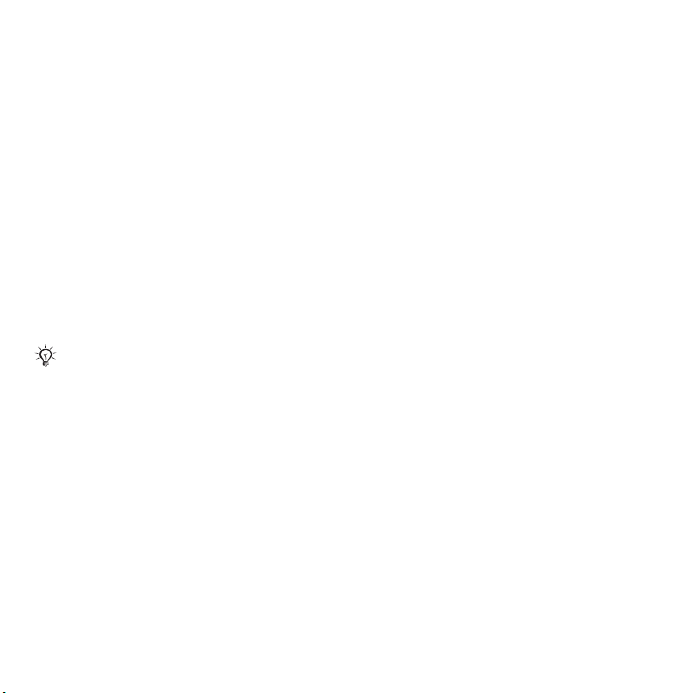
Sporočila
Sporočila SMS in sporočila MMS,
glasovna sporočila, e-pošta, Moji prijatelji
Vaš telefon podpira storitve za
sporočila. Podrobnosti o storitvah,
ki jih lahko uporabljate, in dodatne
informacije dobite pri svojem
ponudniku storitev ali pa obiščite
www.sonyericsson.com/support.
Sporočila SMS
Sporočila SMS lahko vsebujejo
preproste slike, zvočne učinke, animacije
in melodije. Ustvarite in uporabljate lahko
tudi predloge za sporočila.
Če pošljete sporočilo SMS skupini, boste
plačali za vsakega prejemnika posebej.
Preden začnete
Imeti morate številko centra za
sporočila. Številko centra za sporočila
vam priskrbi vaš ponudnik storitev in je
običajno že nastavljena na kartici SIM.
Če številka ob nakupu ni shranjena na
kartici SIM, jo lahko vpišete sami. Če
številke centra za sporočila ne poznate,
se obrnite na svojega ponudnika
storitev.
Vnašanje številke centra za sporočila
1 V pripravljenosti izberite Meni
} Sporočila } Nastavitve } Sporočilo
SMS } Center za storitve.
2 Če ni prikazane nobene številke, izberite
Uredi } Nov center za storit. in vpišite
številko, vključno z mednarodno
predpono ”+” in kodo države/regije.
3 Izberite Shrani.
Pošiljanje sporočil SMS
Če želite informacije o vnašanju črk,
% 15 Vnašanje črk in znakov.
Pisanje in pošiljanje sporočila SMS
1 V pripravljenosti izberite Meni
} Sporočila } Ustvari novo
} Sporočilo SMS.
2 Napišite sporočilo in izberite Nadaljuj.
3 Premaknite se do možnosti in izberite
Izberi.
4 Pritisnite Pošlji.
Kopiranje in lepljenje besedila
v sporočilu
1 Med pisanjem sporočila izberite Več
} Kopiraj in prilepi.
2 Izberite Kopiraj vse ali } Označi in
kopiraj.
3 Premaknite se do želenega besedila
in ga označite.
4 Izberite Več
} Prilepi.
} Kopiraj in prilepi
This is the Internet version of the User's guide. © Print only for private use.
29Sporočila
Page 32

Vstavljanje predmeta v sporočilo SMS
1 Med pisanjem sporočila izberite Več
} Dodaj predmet.
2 Izberite možnost in predmet.
Sporočilo SMS lahko pretvorite
v sporočilo MMS. Med pisanjem
sporočila izberite Več
MMS in nadaljujte s sestavljanjem
sporočila MMS, % 31 Sporočila MMS
(večpredstavnostna sporočila).
Nastavljanje privzetih možnosti
za sporočila SMS
} V sporočilo
1 V pripravljenosti izberite Meni
} Sporočila } Nastavitve } Sporočilo
SMS.
2 Premaknite se do možnosti in izberite
Uredi.
Prejemanje sporočil SMS
Ko prejmete sporočilo SMS, se prikaže
obvestilo. Prejeta sporočila so shranjena
v mapi Prejeto.
Prikaz sporočila SMS v stanju
pripravljenosti
• Če je nastavljen meni aktivnosti,
izberite Prikaži.
• Če so nastavljena pojavna obvestila:
sledite navodilom na zaslonu.
Klicanje številke v sporočilu
• Izberite telefonsko številko, prikazano
v sporočilu, in izberite Pokliči.
Shranjevanje in brisanje sporočil SMS
Prejeta sporočila SMS se shranijo
v pomnilnik telefona. Ko je pomnilnik
telefona poln, sporočila zbrišite ali jih
premaknite na kartico SIM.
Shranjevanje sporočila na kartico SIM
1 V pripravljenosti izberite Meni
} Sporočila } Prejeto, Poslana
sporočila ali Osnutki.
2 S premikanjem izberite sporočilo,
ki ga želite shraniti.
3 Izberite Več } Shrani sporočilo.
4 Izberite Shranjena sporoč.
Shranjevanje predmeta iz
sporočila SMS
1 Ko prebirate sporočilo, izberite predmet.
2 Izberite Več } Uporabi.
3 Izberite možnost.
Shranjevanje ali brisanje več sporočil
1 V pripravljenosti izberite Meni
} Sporočila in izberite mapo.
2
Premaknite se do sporočila in ga izberite.
3 Izberite Več:
• Zbriši vsa sporoč., da zbrišete vsa
sporočila v mapi.
• Označi več, da se premaknete do
sporočila in ga izberete.
30 Sporočila
This is the Internet version of the User's guide. © Print only for private use.
Page 33

4 Izberite Več:
• Shrani sporočila, da shranite
sporočila.
• Zbriši sporočila, da zbrišete
sporočila.
Dolga sporočila
Dovoljeno število znakov v
sporočilu SMS je odvisno od jezika,
uporabljenega za pisanje. Pošljete
lahko daljše sporočilo, tako da
združite dve ali več sporočil.
Vklop dolgih sporočil
1 V pripravljenosti izberite Meni
} Sporočila } Nastavitve } Sporočilo
SMS.
2 Izberite Največja dolž. spor.
} Najdaljše možno.
3 Izberite možnost.
Pri svojem operaterju preverite, kolikšno
je največje število sporočil, ki jih lahko
povežete.
Sporočila MMS
(večpredstavnostna sporočila)
Sporočila MMS lahko vsebujejo
besedilo, slike, fotografije, strani,
zvočne posnetke, podpise in priloge.
Sporočila MMS lahko pošiljate na
mobilni telefon ali e-poštni naslov.
Preden začnete
Nastaviti morate internetni profil
in naslov vašega strežnika za
sporočila. Če nimate internetnega
profila in podatkov o strežniku
za sporočila, vam lahko mobilni
operater samodejno pošlje
nastavitve za storitev MMS
ali pa jih dobite na spletni strani
www.sonyericsson.com/support.
Izbira profila za internet in strežnika
za sporočila
1 V pripravljenosti izberite Meni
} Sporočila } Nastavitve } Sporočilo
MMS } Profil MMS.
2 Izberite profil, potem pa Več } Uredi
} Strežnik za spor. in potem
Internetni profil.
Ustvarjanje in pošiljanje sporočila MMS
1 V pripravljenosti izberite Meni
} Sporočila } Ustvari novo
} Sporočilo MMS.
2 Vnesite besedilo.
3 Za uporabo možnosti orodne vrstice
se premaknite z .
4 Eno od možnosti izberite s tipkama
in .
5 Ko ste pripravljeni na pošiljanje,
izberite Nadaljuj.
6 Izberite možnost.
This is the Internet version of the User's guide. © Print only for private use.
31Sporočila
Page 34

• Vnesi e-poštni naslov, da sporočilo
pošljete na e-poštni naslov.
• Vnesi telef. številko, da sporočilo
pošljete osebi, ki je ni v imeniku.
• Iskanje po imeniku, da sporočilo
pošljete na naslov iz imenika.
7 Izberite Pošlji.
Med pisanjem in urejanjem sporočila
MMS lahko uporabljate kopiranje in
lepljenje,
besedila v sporočilu
% 29 Kopiranje in lepljenje
.
Prikaz sporočila MMS iz stanja
pripravljenosti
• Če je nastavljen meni aktivnosti,
izberite Prikaži.
• Če so nastavljena pojavna obvestila,
sledite navodilom na zaslonu.
Prikaz sporočila MMS iz mape
s prejetimi sporočili
1 V pripravljenosti izberite Meni
} Sporočila } Prejeto.
2 Poiščite sporočilo in izberite Prikaži.
Zapiranje sporočila SMS ali MMS
• Pritisnite .
Shranjevanje predmeta
iz sporočila MMS
1 Ko pregledujete sporočilo MMS,
izberite Več } Shrani predmete.
2 Na prikazanem seznamu izberite
predmet, ki ga želite shraniti.
Brisanje sporočila
1 V pripravljenosti izberite Meni
} Sporočila.
2 Izberite mapo.
3 Izberite sporočilo in pritisnite .
Možnosti za sporočila
Za možnosti sporočil lahko nastavite
privzete vrednosti ali jih izberete ob
vsakem pošiljanju sporočila.
Nastavljanje možnosti
za sporočila MMS
1 V pripravljenosti izberite Meni
} Sporočila } Nastavitve } Sporočilo
MMS.
2 Premaknite se do možnosti in izberite
Uredi.
Nastavljanje možnosti za določeno
sporočilo
1
Potem ko napišete sporočilo in
izberete prejemnika, izberite Več
} Zahtevnejše.
2 Premaknite se do možnosti, ki jo želite
spremeniti, in izberite Uredi.
3 Ko končate, izberite Končano.
Možnosti za pošiljanje
Zahtevate lahko poročilo o branju,
poročilo o dostavi in določite
pomembnost določenega sporočila.
Lahko tudi dodate več prejemnikov
sporočila.
32 Sporočila
This is the Internet version of the User's guide. © Print only for private use.
Page 35

Izbiranje dodatnih možnosti
za pošiljanje
1 Ko je sporočilo pripravljeno in izberete
prejemnika, izberite Več:
• Dodaj prejemnika za dodajanje
drugega prejemnika.
• Uredi prejemnike za urejanje
in dodajanje prejemnikov.
• Zahtevnejše za več možnosti
za pošiljanje.
2 Premaknite se do možnosti in izberite
Uredi.
Predloge za sporočila MMS
Dodajte novo predlogo ali uporabite
že pripravljeno.
Dodajanje predloge
1 V pripravljenosti izberite Meni
} Sporočila } Predloge } Nova
predloga.
2 Izberite možnost.
3 Vnesite besedilo. Pritisnite za
dodajanje predmetov.
4 Izberite Shrani, vnesite naslov
in izberite OK.
Glasovna sporočila
Pošiljajte in prejemajte zvočne
posnetke kot glasovna sporočila.
Pošiljateljeva in prejemnikova naročnina
morata podpirati sporočila MMS.
Snemanje in pošiljanje glasovnega
sporočila
1 V pripravljenosti izberite Meni
} Sporočila } Ustvari novo
} Glasovno spor.
2 Posnemite sporočilo in izberite Ustavi.
3 Izberite Pošlji.
E-pošta
V telefonu lahko uporabljate standardne
e-poštne funkcije in e-poštni naslov
svojega računalnika.
Preden začnete
V telefon je treba vnesti e-poštne
nastavitve. Najpreprosteje je, da si
nastavitve pošljete s spletnega mesta
Sony Ericsson neposredno v telefon
ali da jih vnesete ročno.
E-poštne nastavitve prek interneta
Sprejmete jih lahko iz spletnega mesta
www.sonyericsson.com/support.
Ročno vnašanje nastavitev
E-poštne nastavitve lahko vnesete tudi
ročno. Za informacije o nastavitvah
prosite svojega ponudnika e-pošte.
This is the Internet version of the User's guide. © Print only for private use.
33Sporočila
Page 36

Vrste nastavitev Primeri
E-poštni naslov janez.novak@primer.si
Vrsta povezave POP3 ali IMAP4
Dohodni strežnik mail.primer.si
Uporabniško ime jnovak
Geslo zX123
Odhodni strežnik mail.primer.si
Če uporabljate e-pošto prek spleta,
vam nastavitev ni treba vnašati ročno.
Namesto tega v brskalniku obiščite
spletno stran ponudnika e-pošte.
Ponudnik e-pošte je oseba ali podjetje,
ki vam je priskrbelo vaš e-poštni naslov,
na primer vaš skrbnik IT v službi ali
internetni ponudnik.
Informacije o nastavitvah lahko najdete
v svojem računalniškem programu za
e-pošto ali v dokumentu svojega
ponudnika e-pošte.
Obstaja veliko različnih ponudnikov
e-pošte. Njihova terminologija in
zahtevane informacije se lahko razlikujejo.
Vnos e-poštnih nastavitev
1 V pripravljenosti izberite Meni
} Sporočila } E-pošta } Nastavitve.
2 Vnesite informacije.
Za več informacij se obrnite na
svojega ponudnika za e-pošto ali
preberite Navodila za uporabo z
dodatnimi informacijami na naslovu
www.sonyericsson.com/support.
Sprejemanje in branje e-poštnih
sporočil
1 V pripravljenosti izberite Meni
} Sporočila } E-pošta } Prejeto
} Več } Pošlji in prejmi.
2 Premaknite se do sporočila in izberite
Prikaži.
Pisanje in pošiljanje e-poštnega
sporočila
1 V pripravljenosti izberite Meni
} Sporočila } E-pošta } Ustvari
novo.
2 Izberite Uredi, da vnesete več
prejemnikov.
3 Izberite možnost in prejemnika. Ko ste
pripravljeni, izberite Končano.
4 Pritisnite , da izberete polje Zadeva:
in izberite OK. Če želite zadevo urediti,
izberite Uredi.
5 Pritisnite , da izberete Besedilo:.
Izberite OK.
6 Pritisnite , da izberete Priloge:.
7 Izberite
Dodaj.
8 Izberite Nadaljuj } Pošlji.
34 Sporočila
This is the Internet version of the User's guide. © Print only for private use.
Page 37

Shranjevanje e-poštnega sporočila
1 V pripravljenosti izberite Meni
} Sporočila } E-pošta } Prejeto.
2 Premaknite se do sporočila in izberite
Več } Shrani sporočilo } Shranjena
e-pošta.
Odgovarjanje na e-poštno sporočilo
1 V pripravljenosti izberite Meni
} Sporočila } E-pošta } Prejeto.
2 Premaknite se in izberite Več
} Odgovori.
3 Napišite odgovor in izberite OK.
4 Izberite Nadaljuj } Pošlji.
Prikaz in shranjevanje priloge
v e-poštnem sporočilu
• Ko je prikazano sporočilo, izberite Več
} Priloge } Prikaz za prikaz predmeta
ali Shrani za shranjevanje predmeta.
Uporabljeni e-poštni račun
Če imate več e-poštnih računov, lahko
nastavite, katerega želite uporabljati.
Spreminjanje uporabljenega
e-poštnega računa
1 V pripravljenosti izberite Meni
} Sporočila } E-pošta } Nastavitve.
2 Izberite račun.
Brisanje e-poštnega sporočila (POP3)
1 V pripravljenosti izberite Meni
} Sporočila } E-pošta
} Prejeto.
2 Izberite sporočilo in potem Več
} Označi za bris. } Označi.
Označena sporočila se zbrišejo, ko se
naslednjič povežete s strežnikom.
Brisanje e-poštnega sporočila (IMAP4)
1 V pripravljenosti izberite Meni
} Sporočila } E-pošta } Prejeto.
2 Izberite sporočilo in potem Več
} Označi za bris. } Označi.
3 Izberite Več } Počisti Prejeto.
Zbrišejo se vsa sporočila, označena
za brisanje, v telefonu in strežniku.
Potisna e-pošta
Če to podpira vaš ponudnik e-pošte,
lahko e-poštni strežnik na telefon pošlje
obvestilo o novi e-pošti. Uporaba potisne
e-pošte poveča količino prenesenih
podatkov in lahko povzroči večje stroške.
Za informacije o cenah se obrnite na
svojega ponudnika storitev.
Vklop obvestil potisne e-pošte
1 V pripravljenosti izberite Meni
} Sporočila } E-pošta } Nastavitve.
2 Premaknite se do želenega
računain izberite Več } Uredi račun
} Zahtevnejše nastavit. } Potisna e-
pošta.
3 Izberite možnost.
This is the Internet version of the User's guide. © Print only for private use.
35Sporočila
Page 38

Moji prijatelji
Povežite in prijavite se v strežnik
Moji prijatelji, če želite prek spleta
komunicirati s sporočili klepetalnice.
Preden začnete
Če v vašem telefonu ni nastavitev,
morate vnesti nastavitve strežnika.
Naslednje informacije vam priskrbi
vaš ponudnik storitev:
• uporabniško ime,
• geslo,
• naslov strežnika,
• internetni profil.
Vnos nastavitev strežnika Moji prijatelji
1 V pripravljenosti izberite Meni
} Sporočila } Moji prijatelji
} Konfigurir.
2 Izberite Dodaj ali Uredi, da vnesete
nastavitve.
Prijava v strežnik Moji prijatelji
• V pripravljenosti izberite Meni
} Sporočila } Moji prijatelji
} Prijavi se.
Odjava iz strežnika Moji prijatelji
• Izberite Več } Odjavi.
Dodajanje osebe za pomenek
1 V pripravljenosti izberite Meni
} Sporočila } Moji prijatelji } zavihek
Seznam oseb.
2 Izberite Več } Dodaj osebo.
Pošiljanje sporočila klepetalnice
1 V pripravljenosti izberite Meni
} Sporočila } Moji prijatelji } zavihek
Imenik.
2 Premaknite se na osebo in izberite
Klepet.
3 Napišite sporočilo in izberite
Stanje
Svoje stanje, na primer Srečen/srečna
ali Zasedeno, lahko pokažete samo
svojim osebam ali vsem uporabnikom.
Nastavljanje prikaza stanja
1 V pripravljenosti izberite Meni
} Sporočila } Moji prijatelji } Več
} Nastavitve.
2 Izberite Prikaži moje stanje.
3 Izberite možnost.
Pošlji.
36 Sporočila
This is the Internet version of the User's guide. © Print only for private use.
Page 39

Sprememba lastnega stanja
1 V pripravljenosti izberite Meni
} Sporočila } Moji prijatelji } zavihek
Moje stanje.
2 Posodobite svoje informacije o stanju.
Klepetalnica
Klepetalnico lahko odpre ponudnik
storitev, posamezni uporabnik storitve
Moji prijatelji ali vi sami.
Ustvarjanje klepetalnice
1 V pripravljenosti izberite Meni
} Sporočila } Moji prijatelji } zavihek
Klepetalnice.
2 Izberite Več } Dodaj klepetaln.
} Nova klepetalnica.
3 Na seznamu izberite osebe, ki jih želite
povabiti v klepetalnico, potem pa
Nadaljuj.
4 Napišite kratko povabilo in izberite
Nadaljuj } Pošlji.
Zgodovina pogovorov se med prijavo in
odjavo ohrani, tako da se lahko vrnete na
sporočila iz starih pogovorov.
Slike
Kamera, slike, PhotoDJ™
Kamera in video kamera
S telefonom lahko snemate slike
in video izrezke.
Tipke kamere
Snemanje slik in video izrezkov
1 Odprite telefon.
2 V pripravljenosti pritisnite , da
vključite kamero.
3 Pritisnite , če želite posneti sliko
ali sprožiti snemanje video izrezka.
4 Če želite končati snemanje video
izrezka, pritisnite .
Če želite preklopiti med video
kamero in kamero
• Pritisnite ali .
This is the Internet version of the User's guide. © Print only for private use.
37Slike
Page 40

Uporaba povečave
• Uporabite ali .
Če želite uporabljati povečavo, mora biti
nastavitev
Velikost slike nastavljena na
VGA (640 x 480).
Nastavitev svetlosti
• Uporabite tipke za glasnost ( ali
) na strani telefona.
Možnosti za kamero in video kamero
• Ko je vključena kamera ali video
kamera, pritisnite Več, da se prikaže
seznam možnosti. Za več informacij
omožnostih glejte Kratki vodnik
za kamero na naslovu
www.sonyericsson.com/support.
Prenos slik
Prenos v računalnik
Za prenašanje slik lahko uporabljate
kabel USB, % 57 Prenos datotek prek
kabla USB.
Če želite v računalniku slike izboljšati
in urediti, namestite programsko
opremo Adobe® Photoshop® Album
Starter Edition, ki ste jo dobili na CDju v prodajnem paketu, ali pa obiščite
www.sonyericsson.com/support.
Objavljanje bloga na internetu
Če to podpira vaša naročnina, lahko
pošiljate slike za objavo v blogu.
Spletne storitve lahko zahtevajo ločeno
licenčno pogodbo med vami in vašim
ponudnikom storitev. Ponekod lahko
veljajo dodatni predpisi in/ali stroški.
Več informacij lahko dobite pri svojem
ponudniku storitev.
Prenašanje slik kamere na blog
1 V pripravljenosti izberite Meni
} Upravitelj datotek } Moji posnetki.
2 Premaknite se do slike in izberite
Prikaži.
3 Izberite Več } Pošlji } V blog.
4 Dodajte naslov in besedilo.
5 Izberite OK } Objavi.
Obisk naslova bloga za osebo
vimeniku
1 V pripravljenosti izberite Meni } Imenik.
2 Označite osebo in izberite Več } Odpri
osebo.
3 Premaknite se do spletnega naslova
in izberite Pojdi na.
38 Slike
This is the Internet version of the User's guide. © Print only for private use.
Page 41

Tiskanje posnetih slik
Slike albuma kamere v telefonu lahko
natisnete prek kabla USB, priključenega
na tiskalnik, ki je združljiv s standardom
PictBridge™. Shranite jih lahko tudi
na pomnilniško kartico Memory Stick
Micro™ (M2™) in jih natisnete pozneje,
če to omogoča vaš tiskalnik. Za več
informacij preberite Kratki vodnik z
dodatnimi informacijami na naslovu
www.sonyericsson.com/support.
Pregledovanje slik
1 V pripravljenosti izberite Meni
} Upravitelj datotek } Moji posnetki.
2 Za prikaz celotne slike izberite Prikaži.
Slike in video izrezki
Slike lahko pregledujete, dodajate,
urejate in brišete v upravitelju datotek.
Podprte so datoteke GIF, JPEG, WBMP,
BMP, PNG in SVG-Tiny.
Uporaba slik
Osebam lahko dodajate slike. Slike so
lahko shranjene v pomnilniku telefona
in na pomnilniški kartici.
Prikaz in uporaba slik
1 V pripravljenosti izberite Meni
} Upravitelj datotek } Slike ali Moji
posnetki.
2 Izberite sliko:
• Prikaži, da si ogledate sliko.
• Več } Uporabi kot, da uporabite
sliko.
3 Izberite možnost.
Prikaz slik v obliki predstavitve
1 V pripravljenosti izberite Meni
} Upravitelj datotek } Slike.
2 Poiščite sliko in izberite Prikaži } Več
} Diaprojekcija.
Pošiljanje slike
1 V pripravljenosti izberite Meni
} Upravitelj datotek } Slike.
2 Poiščite sliko in izberite Več } Pošlji.
3 Izberite možnost.
Pošiljanje video izrezka
1 V pripravljenosti izberite Meni
} Upravitelj datotek } Video
posnetki.
2 Premaknite se na video izrezek
in izberite Več } Pošlji.
3 Izberite možnost.
This is the Internet version of the User's guide. © Print only for private use.
39Slike
Page 42

Sprejem slike ali video izrezka
• Izberite način prenosa in sledite
prikazanim navodilom.
PhotoDJ™ in Video DJ™
Slike in video izrezke lahko urejate s
funkcijama PhotoDJ™ in VideoDJ™.
Urejanje in shranjevanje slike
1 V pripravljenosti izberite Meni
} Upravitelj datotek } Slike } Odpri.
2 Premaknite se do slike in izberite
Prikaži.
3 Izberite Več } Ured.v PhotoDJ™.
4 Uredite sliko in izberite Več } Shrani
sliko.
Urejanje in shranjevanje video izrezka
1 V pripravljenosti izberite Meni
} Upravitelj datotek } Video posnetki.
2 Izberite Odpri.
3 Premaknite se na video izrezek in
izberite Prikaži.
4 Izberite Več } VideoDJ™.
5 Uredite izrezek in izberite Več } Shrani.
Zabava
Prostoročna oprema, Walkman®,
nadzor s tresenjem, radio, Track ID™,
PlayNow™, MusicDJ™, VideoDJ™,
teme, igre in ostalo
Stereo prenosni komplet za
prostoročno uporabo
Uporaba prostoročne opreme
Prenosno prostoročno opremo
priključite na svoj telefon, kjer jo lahko
uporabljate za klicanje in poslušanje
glasbe ter radia. Ko prejmete klic, se
glasba ustavi, potem pa se nadaljuje.
Predvajalnik WALKMAN®
in video izrezkov
Podprte so naslednje vrste datotek:
MP3, MP4, M4A, 3GP, eACC+,
AAC, AAC+, Windows Media® Audio,
AMR, IMY, EMY, WAV (najvišja hitrost
40 Zabava
This is the Internet version of the User's guide. © Print only for private use.
Page 43

vzorčenja 16 kHz) in Real®8. Telefon
podpira tudi pretakanje datotek,
združljivih s standardom 3GPP.
Predvajanje glasbe
1 V pripravljenosti izberite Meni
} WALKMAN } Več } Moja glasba.
2 Premaknite se do možnosti in izberite
Odpri.
Nadzor s tresenjem
Telefon lahko stresete, da premešate
skladbe.
Uporaba nadzora s tresenjem
• Ko je predvajalnik Walkman vključen,
pridržite tipko Walkman in stresite
telefon.
Nadzor glasbe in video izrezkov
Ustavitev predvajanja glasbe
• Izberite Ustavi.
Nadaljevanje predvajanja glasbe
• Izberite Predvajaj.
Spreminjanje glasnosti
• Pritisnite ali .
Premikanje med skladbami
• Pritisnite ali .
Hitro previjanje naprej in nazaj
• Pridržite ali .
Če želite končati predvajalnika
WALKMAN®
• Pridržite .
Predvajanje video izrezkov
1 V pripravljenosti izberite Meni
} Zabava } Predvajalnik videa.
2 Poiščite naslov in izberite Predvajaj.
Prenašanje glasbe
Glasbo lahko prenašate z lastnih CDjev, digitalne glasbene knjižnice ali
jo kupite z interneta. Računalniško
programsko opremo Disc2Phone
in gonilnike USB najdete na CD-ju
v prodajnem paketu. S programom
Disc2Phone lahko prenašate glasbo
s CD-jev ali iz računalnika v pomnilnik
telefona ali na pomnilniško kartico.
Preden začnete
Za uporabo programske opreme
Disc2Phone v svojem računalniku
potrebujete enega od naslednjih
operacijskih sistemov:
• Windows 2000® SP4
• XP Home®
• XP Professional® SP1
• Windows Vista™
This is the Internet version of the User's guide. © Print only for private use.
41Zabava
Page 44

Namestitev programske opreme
Disc2Phone
1 Vključite svoj računalnik in vanj
vstavite CD, ki ste ga dobili
s telefonom, ali pa obiščite
www.sonyericsson.com/support.
CD se samodejno zažene in odpre
se okno za namestitev.
2 Izberite želeni jezik in kliknite V redu.
3 Kliknite Namesti Disc2Phone (Install
Disc2Phone) in se ravnajte po navodilih
na zaslonu.
Uporaba programske opreme
Disc2Phone
1 Telefon povežite z računalnikom
s pomočjo kabla USB, ki ste ga dobili
s telefonom.
2 Izberite Prenos datotek. Telefon se bo
izključil in pripravil na prenos datotek.
Za več informacij % 57 Prenos datotek
prek kabla USB.
3 Računalnik: Start/Programi (Programs)/
Disc2Phone.
4 Podrobnosti o prenašanju glasbe
lahko preberete v pomoči za program
Disc2Phone. Kliknite v zgornjem
desnem kotu okna Disc2Phone.
5
Če je računalnik med prebiranjem glasbe
povezan z internetom, lahko program
Disc2Phone prenese informacije o
CD-ju (izvajalec, skladba itn.).
Med prenosom ne iztaknite kabla USB iz
telefona ali računalnika, ker bi lahko s tem
poškodovali pomnilniško kartico Memory
Stick Micro™ (M2™) in pomnilnik telefona.
Prenesenih datotek v telefonu ne morete
videti, dokler ne odstranite kabla USB. Da v
načinu za prenos datotek varno odklopite
kabel USB, z desno miškino tipko kliknite
ikono Izmenljivi disk (Removable Disk)
v programu Raziskovalec (Windows
Explorer) in izberite Izvrzi (Eject).
Več informacij o premikanju datotek
v telefon boste našli v Hitrem
vodniku za delo z datotekami, ki ga
najdete na spletni strani
www.sonyericsson.com/support.
Brskanje po datotekah
Glasba in video posnetki se shranijo
in razvrstijo po datotekah:
• Izvajalci – razvrsti skladbe v telefonu
po imenu izvajalca.
• Albumi – prikaže glasbene datoteke
po albumih.
• Skladbe – prikaže vse skladbe
v telefonu in na pomnilniški kartici.
• Seznami predv. – lastni seznami
skladb.
42 Zabava
This is the Internet version of the User's guide. © Print only for private use.
Page 45
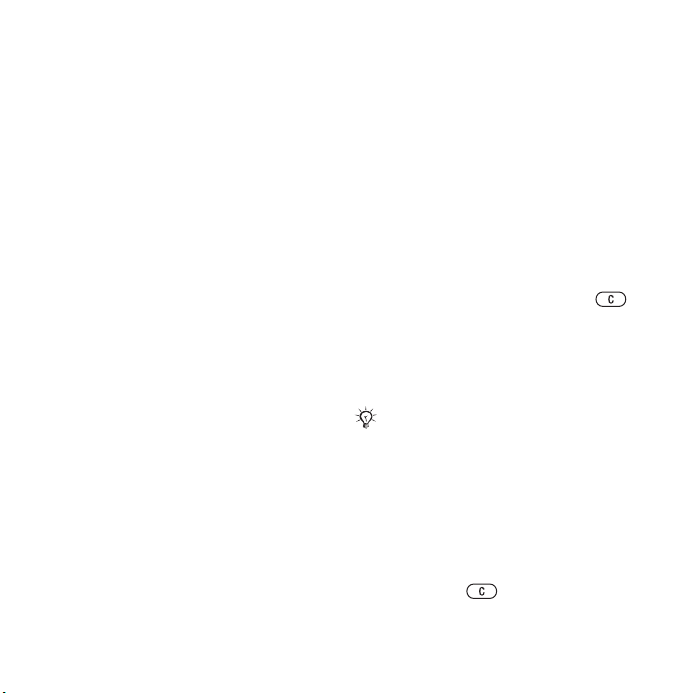
• Spletni kanali – prikaže seznam
zaznamkov za pretakanje video
posnetkov ali glasbe.
Seznami za predvajanje
Ustvarite lahko sezname za
predvajanje, da uredite datoteke
vmeniju Upravitelj datotek in jih
razvrstite po izvajalcih ali naslovih.
Datoteke lahko dodate na več
seznamov za predvajanje.
Ko zbrišete seznam za predvajanje
ali datoteko na njem, s tem datoteke
ne zbrišete iz pomnilnika, ampak
odstranite samo sklic na datoteko.
Ustvarjanje seznama za predvajanje
1 V pripravljenosti izberite Meni
} WALKMAN } Več } Moja glasba
} Seznami predv. } Nov sezn.predv.
in izberite Dodaj.
2 Vnesite ime in izberite OK.
3 Premaknite se na skladbo in izberite
Označi.
4 Izberite Dodaj, da skladbo vključite
v seznam za predvajanje.
Dodajanje datotek na seznam
za predvajanje
1 V pripravljenosti izberite Meni
} WALKMAN } Več } Moja glasba
} Seznami predv. in izberite Odpri.
2 Izberite Več } Dodaj datoteko.
3 Izberite med datotekami, ki so na voljo
v aplikaciji Upravitelj datotek.
4 Premaknite se na skladbo in izberite
Označi.
5 Izberite Dodaj, da skladbo vključite
v seznam za predvajanje.
Odstranjevanje datotek s seznama
za predvajanje
1 V pripravljenosti izberite Meni
} WALKMAN } Več } Moja glasba.
2 Premaknite se na seznam predvajanja
in izberite Odpri.
3 Poiščite datoteko in pritisnite .
Prikaz možnosti seznama za
predvajanje
Premaknite se na seznam za
predvajanje in izberite Več za možnosti.
Za več informacij o možnostih
predvajalnika WALKMAN
Kratki vodnik za WALKMAN
www.sonyericsson.com/support.
® preberite
® na naslovu
Brisanje seznama za predvajanje
1 V pripravljenosti izberite Meni
} WALKMAN } Več } Moja glasba.
} Seznami predv.
2 Poiščite seznam za predvajanje
in pritisnite .
This is the Internet version of the User's guide. © Print only for private use.
43Zabava
Page 46

Glasba na spletu
Video izrezke in glasbo lahko
gledate in poslušate s pretakanjem
iz interneta v telefon. Če nastavitev
še ni v telefonu, % 51 Nastavitve. Več
informacij lahko dobite pri mobilnem
operaterju ali na spletni strani
www.sonyericsson.com/support.
Izbiranje podatkovnega računa
za pretakanje
1 V pripravljenosti izberite Meni
} Nastavitve } zavihek Povezave
} Nastavitve pretakanja.
2 Izberite želeni podatkovni račun.
Pretakanje slike in zvoka
1 V pripravljenosti izberite Meni
} Internet } Več } Pojdi na } Vnesite
naslov.
2 Izberite naslov in povezavo za
pretakanje.
Predvajanje glasbe in video izrezkov
1
V pripravljenosti izberite
} Več } Pojdi na } Zaznamki
Meni } Internet
.
2 Izberite povezavo za pretok.
• Video datoteke se odprejo v video
predvajalniku.
• Glasbene datoteke se odprejo
v predvajalniku Walkman®.
TrackID™
TrackID™ je brezplačna storitev za
prepoznavanje glasbe. Z njo lahko
samodejno poiščete naslov, izvajalca
in album za skladbo, ki jo slišite, ko se
predvaja prek zvočnika ali radia.
Informacije o stroških lahko dobite
pri svojem ponudniku storitev.
Iskanje informacij o skladbi
1 V pripravljenosti izberite Meni
} Zabava } TrackID™.
2 Izberite Več } TrackID™, ko slišite
skladbo, ki se predvaja na radiu.
Radio
Telefona kot radijskega sprejemnika
ne uporabljajte na mestih, kjer je
to prepovedano.
Poslušajte UKV-radio s funkcijo
RDS (radijski podatkovni sistem).
Prostoročna oprema deluje kot
antena. Pred uporabo radia na
telefon priključite prostoročno
opremo. Radio lahko uporabljate
tudi kot signal budilke, % 60 Alarmi.
Poslušanje radia
1 Na telefon priključite prostoročno
opremo.
2 V pripravljenosti izberite Meni
} Zabava } Radio.
44 Zabava
This is the Internet version of the User's guide. © Print only for private use.
Page 47
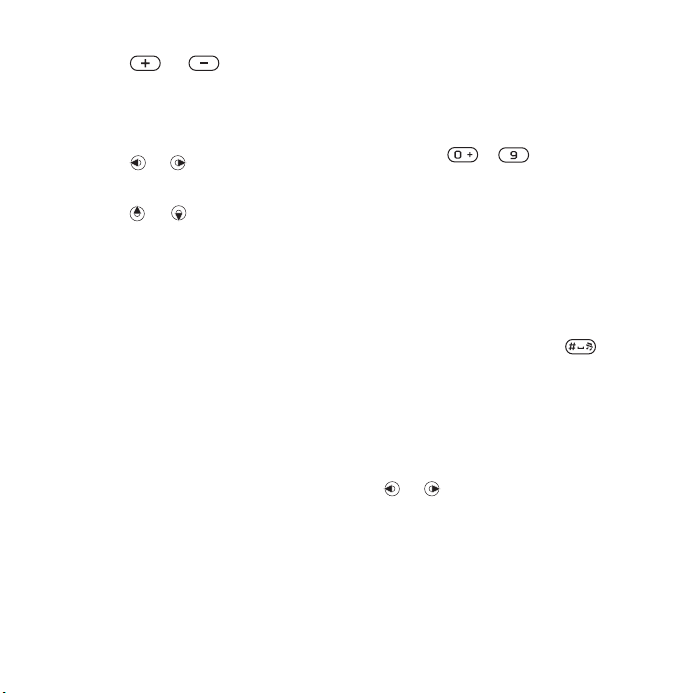
Spreminjanje glasnosti
• Pritisnite ali .
Samodejno iskanje radijskih postaj
• Izberite Poišči.
Ročno iskanje radijskih postaj
• Pritisnite ali .
Iskanje shranjenih postaj
• Pritisnite ali .
Shranjevanje radijskih postaj
Shranite lahko do 20 radijskih postaj.
Shranjevanje radijskih postaj
1 V pripravljenosti izberite Meni
} Zabava } Radio.
2 Izberite Poišči, da najdete radijsko
postajo.
3 Izberite Več } Shrani.
4 Izberite položaj.
Izbiranje shranjenih radijskih postaj
1 V pripravljenosti izberite Meni
} Zabava } Radio.
2 Izberite Več } Radijske postaje.
3 Izberite radijsko postajo.
Shranjevanje nastavljenih postaj
na položaje od 1 do 10
1 V pripravljenosti izberite Meni
} Zabava } Radio.
2 Izberite Več in se premaknite na radijsko
postajo.
3 Pridržite – .
Načini zvonjenja in melodije
Izbira načina zvonjenja
1 V pripravljenosti izberite Meni
} Nastavitve } zavihek Zvoki in
opozorila } Način zvonjenja.
2 Izberite možnost.
Vklop ali izklop načina zvonjenja
• V pripravljenosti pridržite . To
vpliva na vse signale razen alarma.
Nastavljanje glasnosti načina zvonjenja
1 V pripravljenosti izberite Meni
} Nastavitve } zavihek Zvoki in
opozorila } Glasnost zvonjenja.
2 Če želite spremeniti glasnost, pritisnite
ali .
3 Izberite Shrani.
Nastavljanje opozarjanja z vibriranjem
1 V pripravljenosti izberite Meni
} Nastavitve } zavihek Zvoki in
opozorila } Opoz. z vibriranjem.
2 Izberite možnost.
This is the Internet version of the User's guide. © Print only for private use.
45Zabava
Page 48

Pošiljanje načina zvonjenja
1 V pripravljenosti izberite Meni
} Upravitelj datotek } Glasba } Način
zvonjenja.
2 Premaknite se na način zvonjenja
in izberite Več } Pošlji.
3 Izberite način prenosa.
Sprejem načina zvonjenja
• Izberite način prenosa in sledite
prikazanim navodilom.
Izmenjava vsebine, zaščitene z avtorskimi
pravicami, ni dovoljena. Zaščitena
datoteka je označena s simbolom ključa.
MusicDJ™
Skladate in urejate lahko svoje melodije,
ki jih lahko uporabite kot načine
zvonjenja. Melodijo sestavljajo posnetki
štirih vrst: – Bobni, Nizki toni, Akordi
in Poudarki. Posnetek vsebuje številne
glasbene bloke. Bloki so sestavljeni
iz vnaprej posnetih zvokov z različnimi
lastnostmi. Bloki so združeni v Uvod,
Besedilo, Refren in Konec. Melodijo
lahko zložite z dodajanjem glasbenih
blokov posnetkom.
Skladanje melodije
1 V pripravljenosti izberite Meni
} Zabava } MusicDJ™.
2 Izberite bloke Vstavi, Kopiraj ali Prilepi.
3 Med bloki se premikajte
z , , ali .
4 Pritisnite Več } Shrani melodijo.
Urejanje melodije
1 V pripravljenosti izberite Meni
} Upravitelj datotek } Glasba
in izberite Odpri.
2 Poiščite melodijo in izberite Več
} Uredi.
3 Uredite melodijo in pritisnite Več
} Shrani melodijo.
Pošiljanje melodije
1 V pripravljenosti izberite Meni
} Upravitelj datotek.
2 Premaknite se na Glasba in izberite
Odpri.
3 Poiščite melodijo in izberite Več
} Pošlji
.
4 Izberite način prenosa.
Sprejem melodije
• Izberite način prenosa in sledite
prikazanim navodilom.
Izmenjava vsebine, zaščitene z avtorskimi
pravicami, ni dovoljena.
VideoDJ™
Ustvarjate in urejate lahko svoje video
izrezke z uporabo video izrezkov, slik
in besedila.
46 Zabava
This is the Internet version of the User's guide. © Print only for private use.
Page 49

Ustvarjanje video izrezka
1 V pripravljenosti izberite Meni
} Zabava } VideoDJ™.
2 Izberite Dodaj, potem pa izberite
možnost.
3 Pritisnite in izberite Dodaj
za dodajanje predmetov.
4 Izberite Več } Shrani.
Urejanje video izrezka
1 V pripravljenosti izberite Meni
} Upravitelj datotek.
2 Premaknite se do video izrezka.
3 Izberite Več } VideoDJ™ } Uredi.
4 Uredite video izrezek in pritisnite Več
} Shrani.
Obrezovanje video izrezkov
1 V pripravljenosti izberite Meni
} Upravitelj datotek } Video posnetki.
2
Z možnostjo
3 Izberite Več } VideoDJ™.
4 Izberite Uredi } Skrajšaj } Nastavi.
5 Nastavite točki Začetek in Konec.
6 Izberite Skrajšaj.
Pošiljanje video izrezka
1 V pripravljenosti izberite Meni
} Upravitelj datotek } Video posnetki.
2 Premaknite se na video izrezek
in izberite Več } Pošlji.
3 Izberite način prenosa.
Odpri
odprite video izrezek.
Snemalnik zvoka
Posnamete lahko glasovno beležko
ali klic. Posnete zvoke lahko nastavite
tudi kot načine zvonjenja.
V nekaterih državah je z zakonom
določeno, da morate sogovornika
predhodno obvestiti o snemanju
telefonskega pogovora.
Snemanje zvoka
• V pripravljenosti izberite Meni
} Zabava } Snemalnik.
Poslušanje posnetka
1 V pripravljenosti izberite Meni
} Upravitelj datotek } Glasba.
2 Premaknite se do posnetka in izberite
Predvajaj.
Igre
V telefonu je shranjenih več iger. Igre
lahko tudi prenašate. Za večino iger
so na voljo besedila s pomočjo.
Začetek igre
1 V pripravljenosti izberite Meni
} Zabava } Igre.
2 Izberite igro.
Konec igre
• Pridržite .
This is the Internet version of the User's guide. © Print only for private use.
47Zabava
Page 50

Aplikacije
Prenesete in zaženete lahko aplikacije
Java™. Poleg tega lahko prikažete
informacije ali nastavite različna
dovoljenja.
Izbiranje aplikacije Java
1 V pripravljenosti izberite Meni
} Upravitelj datotek } Aplikacije.
2 Izberite aplikacijo.
Prikaz možnosti za aplikacije Java™
Vseh možnosti ni na voljo za vse aplikacije.
1 V pripravljenosti izberite Meni
} Upravitelj datotek } Aplikacije.
2 Izberite aplikacijo.
3 Poiščite igro ali aplikacijo in izberite
Več:
• Premakni v mapo – premakne
aplikacijo v drugo mapo.
• Premakni na M.S. – prenese
aplikacijo na pomnilniško kartico.
• Zbriši – zbriše aplikacijo.
• Dovoljenja – prikaz ali spreminjanje
dovoljenj aplikacije.
• Velikost zaslona – spremeni
velikost zaslona za aplikacijo.
• Ozadje – aplikacijo uporabi
za ohranjevalnik zaslona.
• Informacije.
48 Aplikacija Fitnes
This is the Internet version of the User's guide. © Print only for private use.
Aplikacija Fitnes
Števec korakov, števec kalorij,
krogi, hitrost, zahtevnejše umerjanje,
možnosti za fitnes
Aplikacija Fitnes beleži vašo osebno
zmogljivost, na primer razdaljo, hitrost
in število korakov.
Informacije, ki jih podaja aplikacija
Fitnes, so približne. Sony Ericsson ne
daje nobenih garancij za natančnost
aplikacij Fitnes. Če imate resna vprašanja
glede zdravja ali kondicije, se obrnite na
zdravstvenega delavca.
Hoja
Funkcija za hojo prešteje korake, ki jih
opravite čez dan in izračuna skupno
prehojeno razdaljo. Ikona za štetje
korakov ( ) označuje korake.
Uporaba štetja korakov
Štetje korakov je privzeto vključeno,
razen če ga izključite.
Števec korakov ne začne z beleženjem,
dokler ne pretečete ali prehodite osem
zaporednih korakov.
Uporaba štetja korakov
1 V pripravljenosti izberite Meni } Fitnes
} Nastavitve } Število korakov.
2 Izberite možnost.
Page 51

Ponastavitev štetja korakov
Število korakov se samodejno
ponastavi ob polnoči, ponastavite
pa ga lahko tudi ročno, % 63 Ura in
datum.
Ponastavitev štetja korakov
• V pripravljenosti izberite Meni } Fitnes
} Hoja } Ponastavi } Da.
Tek
Funkcija za tek meri razdaljo, čas
in hitrost seje. Za večjo natančnost
merjenja pretečene razdalje v telefon
shranite osebne podatke ali ga
umerite. Porabljene kalorije lahko
izračunate z vnosom osebnih
podatkov, % 50 Osebni podatki.
Začetek teka
1 V pripravljenosti izberite Meni } Fitnes
} Tek } Začni.
2 Teči začnite po zadnjem zvoku
odštevanja.
Konec teka
• Pritisnite Pavza } Ustavi.
Nastavitve za trening
Na voljo so možnosti za izboljšanje
treninga.
Možnosti nastavitev za trening
• Dolžina kroga – svoj trening lahko
razdelite na določene razdalje
krogov, da boste lahko sledili
časom na krog.
• Čas kroga – svoj trening lahko
razdelite na določene časovne
intervale, da boste lahko sledili
pretečeni razdalji v vsakem intervalu.
Če sta nastavljeni možnosti Dolžina
kroga ali Čas kroga, krogov ne morete
dodajati ročno.
• Samod. konec seje – ustavi trening
po vnaprej nastavljenem številu
krogov.
• Spodnja omej.hitr. – telefon se
oglasi, če tečete počasneje od
nastavljene najmanjše hitrosti.
• Zgornja omej. hitr. – telefon se
oglasi, če tečete hitreje od
nastavljene največje hitrosti.
Nastavitve
Za prilagoditev aplikacije Fitnes lahko
vnašate nastavitve. Štejete lahko
porabljeno energijo in prikažete
rezultate v obliki grafa.
Število korakov
% 48 Hoja za informacije.
This is the Internet version of the User's guide. © Print only for private use.
49Aplikacija Fitnes
Page 52

Nastavitev zvoka
• V pripravljenosti izberite Meni } Fitnes
} Nastavitve } Zvok.
Glasbo lahko poslušate tudi, če je zvok
v aplikaciji Fitnes izključen.
Spreminjanje prikaza porabljene
energije
• V pripravljenosti izberite Meni } Fitnes
} Nastavitve } Prikaži kalorije.
Če želite omogočiti prikaz porabljene
energije, morate vnesti osebne podatke,
% 50 Osebni podatki.
Osebni podatki
Če želite videti, koliko energije ste
porabili, lahko vnesete svoje osebne
podatke.
Vnos osebnih podatkov
1 V pripravljenosti izberite Meni } Fitnes
} Nastavitve } Osebni podatki.
2 Premaknite se do možnosti Višina
in jo izberite.
3 Vnesite svojo višino in izberite OK.
4 Premaknite se do možnosti Teža
in jo izberite.
5 Vnesite svojo težo in izberite OK.
6 Izberite Leto rojstva.
7 Vnesite svoje leto rojstva in izberite OK.
8 Izberite Spol in izberite možnost.
9 Izberite Shrani.
Zahtevnejše umerjanje
Natančnejše meritve lahko dosežete
z umerjanjem telefona.
Umerjanje telefona
1 V pripravljenosti izberite Meni } Fitnes
} Nastavitve }
Zahtevnej. kalibracija.
2 Izberite Začni.
3 Prehodite znano razdaljo
(najmanj 100 m).
4 Izberite Ustavi.
5 Vnesite prehojeno razdaljo in pritisnite
OK.
Nastavitve enot
Nastavite enote za hitrost, razdaljo
in energijo.
Nastavljanje enote za razdaljo
• V pripravljenosti izberite Meni } Fitnes
} Nastavitve } Nastavitve enot
} Enota razdalje in izberite možnost.
Nastavljanje enote za hitrost
•
V pripravljenosti izberite
} Nastavitve } Nastavitve enot
} Enota za hitr./tempo
Meni } Fitnes
in izberite enoto.
Nastavljanje enote za energijo
• V pripravljenosti izberite Meni } Fitnes
} Nastavitve } Nastavitve enot
} Enota za energijo in izberite enoto.
50 Aplikacija Fitnes
This is the Internet version of the User's guide. © Print only for private use.
Page 53

Ponastavitev vseh podatkov
• V pripravljenosti izberite Meni } Fitnes
} Nastavitve } Ponastavi vse podat.
} Da } OK.
Rezultati
Prikažete lahko podrobnosti
shranjenih treningov. Rezultati se
shranijo po časovnem zaporedju.
Grafe in ostale podrobnosti lahko
prikažete z aplikacijo Pocket Trainer.
Prikaz rezultatov
1 V pripravljenosti izberite Meni } Fitnes
} Rezultati.
2 Izberite dan.
3 Izberite možnost.
Aplikacija Pocket Trainer
Aplikacija Pocket Trainer omogoča
prikaz podrobnosti za vsako sejo
treninga.
Zagon aplikacije Pocket Trainer
• V pripravljenosti izberite Upravitelj
datotek } Aplikacije.
Končanje dela z aplikacijo
• Pridržite in izberite Končaj
aplikac.
Povezovanje
Nastavitve, uporaba interneta, RSS,
sinhronizacija, naprava Bluetooth™,
kabel USB, storitev za posodobitve
Nastavitve
Če nastavitve še niso vnesene,
poskrbite, da telefon podpira prenos
datotek. Nastavitve lahko prenesete
s čarovnikom za nastavitve v telefonu
ali prek računalnika na spletni strani
www.sonyericsson.com/support.
Prenos nastavitev prek telefona
1 V pripravljenosti izberite Meni
} Nastavitve } zavihek Splošno
} Čarovnik za nastavit. } Prenos
nastavitev.
2 Sledite navodilom na zaslonu.
Prenos nastavitev prek računalnika
1 Obiščite spletno stran
www.sonyericsson.com/support.
2 Sledite navodilom.
Uporaba interneta
Internet lahko uporabljate za dostop
do spletnih storitev, kot so novice,
bančništvo, iskanje in prebiranje
spletnih strani.
Zagon brskalnika
•
V pripravljenosti izberite
Meni } Internet
.
This is the Internet version of the User's guide. © Print only for private use.
51Povezovanje
Page 54

Izhod iz brskalnika
• V pripravljenosti izberite Meni
} Več } Zapri brskalnik.
Prikaz možnosti
• Med uporabo brskalnika izberite
Več za naslednje možnosti.
Med uporabo brskalnika
Med uporabo brskalnika lahko kličete
ali pošiljate povezave.
Klicanje med uporabo brskalnika
• Med uporabo brskalnika izberite
Več } Orodja } Pokliči.
Pošiljanje povezave med uporabo
brskalnika
• Med uporabo brskalnika izberite
Več } Orodja } Pošlji povezavo.
Uporaba zaznamkov
Ustvarjate in urejate lahko zaznamke,
ki omogočajo hiter dostop do vaših
najljubših spletnih strani.
Ustvarjanje zaznamka
1
V pripravljenosti izberite
} Več } Pojdi na } Zaznamki
2 Premaknite se na Nov zaznamek
in izberite Dodaj.
Meni } Internet
.
Izbira zaznamka
1
V pripravljenosti izberite
} Več } Pojdi na } Zaznamki
2 Premaknite se na zaznamek in izberite
Pojdi na.
Urejanje zaznamka
1
V pripravljenosti izberite
} Več } Pojdi na } Zaznamki
2 Premaknite se na zaznamek in izberite
Več } Uredi.
3 Uredite zaznamek in izberite Shrani.
Internetne bližnjice na tipkovnici
S tipkami tipkovnice se lahko
premaknete neposredno na funkcijo.
Prenašanje
S spletnih strani lahko prenašate
datoteke, na primer slike, teme, igre
in načine zvonjenja.
Prenos vsebine s spletne strani
Sony Ericsson
• Izberite datoteko za prenos in sledite
prikazanim navodilom.
Internetni profili
Če imate več kot en internetni profil,
lahko izberete drugega.
Meni } Internet
Meni } Internet
.
.
52 Povezovanje
This is the Internet version of the User's guide. © Print only for private use.
Page 55

Izbira internetnega profila za brskalnik
1 V pripravljenosti izberite Meni
} Nastavitve zavihek Povezave
} Internetne nastavitve } Internetni
profili.
2 Izberite profil.
Internetni profil za aplikacije Java
Nekatere aplikacije Java™ se morajo
za prejemanje informacij povezati
z internetom, na primer igre, ki iz
strežnika za igre prenašajo nove
težavnostne stopnje.
Pred povezovanjem na internet
Če nastavitev še ni v telefonu,
% 51 Nastavitve.
Izbiranje profila Java
1 V pripravljenosti izberite Meni
} Nastavitve } zavihek Povezave
} Internetne nastavitve
Java
.
2 Izberite internetni profil.
Internetna varnost in certifikati
Vaš telefon podpira zaščiteno uporabo
brskalnika. Za nekatere internetne
storitve, na primer bančništvo,
potrebujete v telefonu certifikate.
Morda so v njem ob nakupu nekateri
že shranjeni, prenesete pa lahko nove.
} Nastavitve
Preverjanje certifikatov v telefonu
• V pripravljenosti izberite Meni
} Nastavitve } zavihek Splošno
} Varnost } Certifikati.
Bralnik RSS
Med uporabo brskalnika lahko
sprejemate pogosto posodobljene
vsebine, na primer novice. Možnosti
za tehnologijo preproste distribucije
novic (Really Simple Syndication –
RSS) se nastavljajo prek bralnika RSS
in prikažejo v internetnem brskalniku.
Dodajanje novih virov za spletno stran
• Med uporabo brskalnika izberite Več
} Viri RSS.
Ustvarjanje novega vira
1 V pripravljenosti izberite Meni
} Sporočila } Bralnik RSS } Več
} Nov vir.
2 Vnesite naslov.
Nastavljanje in uporaba možnosti
bralnika RSS
1 V pripravljenosti izberite Meni
} Sporočila } Bralnik RSS } Več.
2 Izberite možnost.
Sinhronizacija
Osebe telefona, sestanke, opravila
in beležke lahko sinhronizirate prek
brezžične tehnologije Bluetooth™.
This is the Internet version of the User's guide. © Print only for private use.
53Povezovanje
Page 56

Uporabite lahko tudi internetne
storitve ali kabel USB, ki je priložen
telefonu.
Programska oprema Sony Ericsson
PC Suite
Namestite lahko programsko opremo
za sinhronizacijo, ki jo najdete v
programskem paketu Sony Ericsson
PC Suite na CD-ju, priloženem
telefonu. Programska oprema
vključuje pomoč. Lahko tudi obiščete
stran www.sonyericsson.com/support
in prenesete programsko opremo ali
Kratki vodnik za sinhronizacijo.
Oddaljena sinhronizacija prek interneta
Sinhronizacijo lahko opravite tudi prek
spleta z uporabo internetne storitve.
Pred začetkom uporabe
sinhronizacije na daljavo
Vnesti morate nastavitve za daljinsko
sinhronizacijo in prek spleta registrirati
račun za sinhronizacijo. Če nastavitev
še ni v telefonu, % 51 Nastavitve.
Vnašanje nastavitev za oddaljeno
sinhronizacijo
1 V pripravljenosti izberite Meni
} Organizator } Sinhronizacija } Da,
če želite prvič ustvariti nov račun,
ali } Nov račun } Dodaj, če želite
ustvariti še en nov račun.
2 Vpišite ime novega računa } Nadaljuj.
3 Vnesite naslednje:
• Naslov strežnika – naslov strežnika.
• Uporabniško ime – uporabniško
ime za račun.
• Geslo – geslo za račun.
• Povezava – izberite internetni profil.
• Aplikacije – označite aplikacije, ki
se bodo sinhronizirale.
• Nastavitve aplikacije – izberite
aplikacijo in vnesite ime podatkovne
zbirke ter po potrebi uporabniško
ime in geslo.
• Interval za sinhr. – nastavite
pogostost sinhronizacije.
• Oddaljena inicializac. – izberite, ali
naj telefon sinhronizacijo, ki jo
sproži storitev, sprejme vedno ali
nikoli ali naj vas prej vpraša.
• Oddaljena varnost – vnesite ID
strežnika in geslo za strežnik.
4 Izberite Shrani.
Začetek sinhronizacije na daljavo
1
V pripravljenosti izberite Meni
} Organizator } Sinhronizacija.
2 Premaknite se do računa in izberite
Začni.
54 Povezovanje
This is the Internet version of the User's guide. © Print only for private use.
Page 57
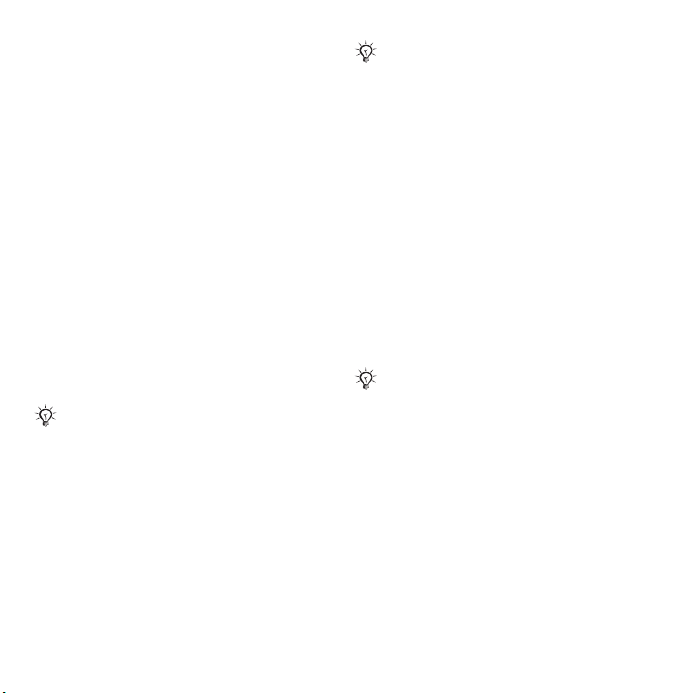
Brezžična tehnologija
Bluetooth™
Funkcija Bluetooth™ omogoča, da
se brezžično povezujete z drugimi
napravami Bluetooth. Zdaj lahko:
• povezovanje s prostoročnimi
napravami.
• povezovanje s stereo slušalkami.
• povezovanje z več napravami
Bluetooth™ hkrati.
• povezovanje z računalniki in dostop
do interneta.
• sinhronizacija informacij z računalniki.
• uporaba računalniških aplikacij za
daljinsko upravljanje.
• uporaba opreme za predvajanje
medijev.
• izmenjava predmetov.
• igranje iger za več igralcev.
Za komunikacijo Bluetooth priporočamo
razdaljo do 10 metrov (33 čevljev), med
napravami pa naj ne bo trdnih predmetov.
Pred začetkom uporabe funkcije
Bluetooth™
Vključiti morate funkcijo Bluetooth™
za komunikacijo z drugimi napravami.
Poleg tega morate naprave Bluetooth
povezati s telefonom, da bo
omogočena komunikacija z njimi.
Preverite, ali krajevni zakoni in predpisi
omejujejo uporabo brezžične tehnologije
Bluetooth
™.
Vklop funkcije Bluetooth™
• V pripravljenosti izberite Meni
} Nastavitve } zavihek Povezave
} Bluetooth } Vključi.
Dodajanje naprav v telefon
Vnesite geslo, da nastavite varno
povezavo med telefonom in napravo.
Isto geslo vnesite v napravo, ko ta to
zahteva. Naprave brez uporabniškega
vmesnika, na primer slušalke, imajo
vnaprej nastavljena gesla. Več
informacij boste našli v Navodilih za
uporabo naprave.
Poskrbite, da bo funkcija Bluetooth™
naprave, ki jo želite dodati, vključena
in da bo naprava vidna.
Povezovanje naprave in telefona
1 V pripravljenosti izberite Meni
} Nastavitve } zavihek Povezave
} Bluetooth } Moje naprave } Nova
naprava, da poiščete razpoložljive
naprave. Poskrbite, da bo druga
naprava vidna.
2 S seznama izberite napravo.
3 Po potrebi vnesite geslo.
This is the Internet version of the User's guide. © Print only for private use.
55Povezovanje
Page 58

Omogočanje povezave ali urejanje
seznama naprav
1 V pripravljenosti izberite Meni
} Nastavitve } zavihek Povezave
} Bluetooth } Moje naprave in
izberite napravo s seznama.
2 Izberite Več, da se prikaže seznam
možnosti.
Dodajanje prostoročne opreme
Bluetooth™
1 V pripravljenosti izberite Meni
} Nastavitve } zavihek Povezave
} Bluetooth } Prostoročno.
2 Izberite Da.
Dodajanje več različnih prostoročnih
naprav Bluetooth™
1 V pripravljenosti izberite Meni
} Nastavitve } zavihek Povezave
} Bluetooth } Prostoročno.
2 Izberite Moje prostor. napr. } Nova
prostor. napr. } Dodaj.
Varčevanje z energijo
Telefon lahko optimirate za uporabo z
le eno napravo Bluetooth. Izključite jo,
kadar se povezujete z več napravami
Bluetooth hkrati.
Varčevanje z energijo
• V pripravljenosti izberite Meni
} Nastavitve } zavihek Povezave
} Bluetooth
} Vključi.
} Varčevanje z energijo
Ime telefona
Vnesite ime telefona, ki bo prikazano
na drugih napravah, ko bodo našle
telefon.
Vnos imena telefona
• V pripravljenosti izberite Meni
} Nastavitve } zavihek Povezave
} Bluetooth } Ime telefona.
Vidnost
Izberite, ali bo telefon viden drugim
napravam Bluetooth™ ali ne. Če je
telefon nastavljen na Skrij telefon,
ga lahko vidijo samo naprave, ki so
na seznamu Moje naprave.
Vklop in izklop vidnosti telefona
• V pripravljenosti izberite Meni
} Nastavitve } zavihek Povezave
} Bluetooth } Vidnost } Prikaži
telefon ali Skrij telefon.
Pošiljanje predmeta prek brezžične
tehnologije Bluetooth™
1 Izberite predmet, na primer Imenik
in izberite osebo.
2 Izberite Več } Pošlji osebo } Prek
Bluetooth.
3 Izberite napravo, ki ji želite poslati
predmet.
56 Povezovanje
This is the Internet version of the User's guide. © Print only for private use.
Page 59

Sprejem predmeta
1 V pripravljenosti izberite Meni
} Nastavitve } zavihek Povezave
} Bluetooth } Vključi.
2 Izberite Vidnost } Prikaži telefon.
3 Ko predmet prejmete, sledite
prikazanim navodilom.
Prenos zvoka
Med uporabo prostoročne opreme
Bluetooth™ lahko prenašate zvok za
klice. Za to lahko uporabite tipkovnico
ali tipko prostoročne naprave.
Prenos zvoka med uporabo
prostoročne opreme Bluetooth
• Med klicem izberite Več } Prenesi
zvok in izberite napravo.
Spreminjanje delovanja prostoročne
opreme
1 V pripravljenosti izberite Meni
} Nastavitve } zavihek Povezave
} Bluetooth } Prostoročno
} Dohodni klic.
2 Izberite možnost.
Prenos datotek
S komunikacijo Bluetooth lahko
opravljate sinhronizacijo, prenašate
datoteke, uporabljate telefon kot modem
in še veliko več,
oprema Sony Ericsson PC Suite
% 54 Programska
.
Prenos datotek prek
kabla USB
Telefon lahko povežete z računalnikom
s kablom USB. Uporabljate ga lahko
v načinu
način
način
datotek uporabite način
Prenos datotek
Datoteke lahko med telefonom in
računalnikom prenašate s funkcijo
povleci-in-spusti v Raziskovalcu
(Microsoft Windows Explorer).
Za prenos glasbe lahko uporabite
programsko opremo Sony Disc2Phone,
za prenos/shranjevanje slik pa Adobe
Photoshop Album Starter Edition
(prenos/shranjevanje slik). Te aplikacije
je mogoče uporabljati samo v načinu za
prenos datotek.
Uporabljajte le kabel USB, priložen
telefonu, priključite pa ga neposredno
na računalnik. Med prenosom podatkov
kabla USB ne odstranite iz telefona ali
računalnika, ker lahko s tem poškodujete
vsebino pomnilnika telefona ali pomnilniške
kartice.
Prenos datotek
. Za prenos datotek uporabite
Prenos datotek
ali
Telefon.
. Za sinhronizacijo
Telefon. način
.
This is the Internet version of the User's guide. © Print only for private use.
57Povezovanje
Page 60

Uporaba načina za prenos datotek
1 Priključite kabel USB na telefon
in računalnik.
2 Telefon: V pripravljenosti izberite Meni
} Prenos datotek. Telefon se izključi.
3 Počakajte, da se pomnilnik telefona in
pomnilniška kartica, če je vstavljena,
v Raziskovalcu (Windows Explorer)
pojavita kot zunanja diska. Zdaj lahko
uporabite:
• Raziskovalca (Windows Explorer), da
premikate datoteke med telefonom in
računalnikom s funkcijo povleci-inspusti.
• programsko opremo Sony
Disc2Phone, da prenašate glasbo
v telefon ali na pomnilniško kartico.
• programsko opremo Adobe
Photoshop Album Starter Edition,
da prenesete in uredite svoje slike
v svojem računalniku.
Varen izklop kabla USB
1
V načinu za prenos datotek z desno
miškino tipko kliknite ikono izmenljivega
diska v programu Raziskovalec (Windows
Explorer) in izberite Izvrzi (Eject).
2 Odklopite kabel USB s telefona.
Telefonski način
Sinhronizirate lahko imenik in koledar,
prenašate datoteke, uporabljate telefon
kot modem in še mnogo drugega.
V telefonskem načinu so med drugim
podprte aplikacije: Sinhronizacija,
Upravitelj datotek in Čarovnik za
mobilna omrežja. Za druge aplikacije
uporabite način za prenos datotek.
Za uporabo te funkcije mora biti v
vašem računalniku nameščen združljiv
operacijski sistem: Windows® 2000
z SP3/SP4, Windows XP (Pro in Home)
z SP1/SP2. Gonilniki USB se samodejno
namestijo skupaj s programsko opremo
PC Suite.
Uporaba telefonskega načina
1 Računalnik: Namestite programsko
opremo Sony Ericsson PC Suite
s CD-ja, ki ste ga dobili s telefonom.
2 Računalnik: Zaženite programsko
opremo PC Suite na mestu Start/
Programs (Programi)/Sony Ericsson/
PC Suite.
58 Povezovanje
This is the Internet version of the User's guide. © Print only for private use.
Page 61

3 Priključite kabel USB na računalnik
in telefon.
4 Telefon: Izberite Telefon. način.
5 Računalnik: Počakajte, da operacijski
sistem Windows namesti zahtevane
gonilnike.
6 Računalnik: Ko programska oprema
PC Suite najde vaš telefon, vas o tem
obvesti.
Vse aplikacije, ki jih lahko uporabljate
s povezanim telefonom, najdete
v programski opremi Sony Ericsson
PC Suite.
Storitev posodabljanja
Svoj telefon lahko posodobite
z najnovejšo programsko opremo.
Pri tem ne boste izgubili osebnih
informacij ali informacij telefona.
Telefon lahko posodobite na dva načina:
• po omrežju prek telefona,
•
prek priloženega kabla USB in
računalnika, povezanega z internetom.
Za uporabo Sony Ericssonove storitve
posodabljanja potrebujete podatkovni
dostop (GPRS). Naročnino s podatkovnim
dostopom in informacije o ceni vam bo
priskrbel vaš operater.
Pred posodobitvijo telefona
Če nastavitev še ni v telefonu,
% 51 Nastavitve.
Prikaz trenutne programske opreme
v telefonu
1 V pripravljenosti izberite Meni
} Nastavitve } zavihek Splošno
} Storitev posodabljan.
2 Izberite Različica prog. opr.
Uporaba storitve za posodobitve
po omrežju
1 V pripravljenosti izberite Meni
} Nastavitve } zavihek Splošno
} Storitev posodabljan.
2 Izberite Poišči posodobitve in sledite
navodilom na zaslonu.
Uporaba storitve za posodobitve
z računalnikom
• Za uporabo Sony Ericssonove storitve
posodabljanja sledite navodilom,
ki so navedena na spletnem mestu
www.sonyericsson.com/support.
Nastavljanje opomnika za uporabo
storitve posodabljanja
1 V pripravljenosti izberite Meni
} Nastavitve } zavihek Splošno
} Storitev posodabljan. } Opomnik.
2 Izberite možnost.
This is the Internet version of the User's guide. © Print only for private use.
59Povezovanje
Page 62

Dodatne funkcije
Alarm, koledar, opravila, profili, ura
in datum, zaklepanje kartice SIM
Alarmi
Kot signal alarma lahko nastavite zvok
ali radio.
Nastavljanje alarma
1 V pripravljenosti izberite Meni
} Organizator } Alarmi.
2 Premaknite se na alarm in izberite
Uredi.
3 Premaknite se na Čas: in izberite
Uredi.
4 Nastavite čas in izberite OK.
5 Izberite Shrani.
Nastavljanje ponavljajočega se alarma
1 V pripravljenosti izberite Meni
} Organizator } Alarmi.
2 Premaknite se na alarm in izberite
Uredi.
3 Premaknite se na Ponavljanje:
in izberite Uredi.
4 Izberite Shrani.
Nastavljanje signala alarma
1 V pripravljenosti izberite Meni
} Organizator } Alarmi.
2 Premaknite se na alarm in izberite
Uredi.
3 Premaknite se na Zvok alarma:
in izberite Uredi, potem pa izberite
radio ali zvok.
4 Premaknite se do možnosti in izberite
Shrani.
Izklop signala alarma
• Izberite Dremanje.
Izklop alarma
• Izberite Izključi.
Koledar
Sinhronizirate ga lahko s koledarjem
v računalniku ali spletnim koledarjem
% 53 Sinhronizacija.
Sestanki
Dodate lahko nove sestanke ali znova
uporabite obstoječe.
Dodajanje novega sestanka
1 V pripravljenosti izberite Meni
} Organizator } Koledar.
2 Izberite datum.
3 Premaknite se na Nov sestanek
in izberite Dodaj.
4 Vnesite informacije in potrdite vsak
vnos.
5 Izberite Shrani.
60 Dodatne funkcije
This is the Internet version of the User's guide. © Print only for private use.
Page 63
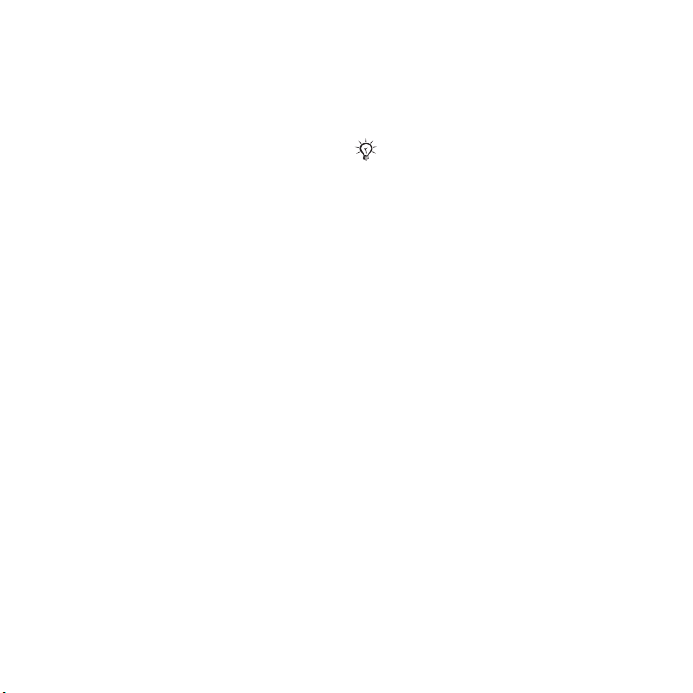
Pregledovanje sestanka
1 V pripravljenosti izberite Meni
} Organizator } Koledar.
2 Izberite dan.
3 Premaknite se do sestanka in izberite
Prikaži.
Ponovna uporaba obstoječega
sestanka
1 V pripravljenosti izberite Meni
} Organizator } Koledar.
2 Izberite datum.
3 Premaknite se do sestanka in izberite
Prikaži.
4 Izberite Več } Uredi.
5 Uredite sestanek in potrdite vsak vnos.
6 Izberite Shrani.
Pošiljanje sestanka
1 V pripravljenosti izberite Meni
} Organizator } Koledar.
2 Izberite datum.
3 Premaknite se do sestanka in izberite
Več } Pošlji.
Prikaz koledarskega tedna
• V pripravljenosti izberite Meni
} Organizator } Koledar } Več
} Prikaži teden.
Nastavitev časa opomnikov
1 V pripravljenosti izberite Meni
} Organizator } Koledar
} Zahtevnejše } Opomniki.
2 Izberite možnost.
Opomniki, nastavljeni v koledarju,
vplivajo na opomnike za opravila.
Nastavitve koledarja
• V pripravljenosti izberite Meni
} Organizator } Koledar } Več.
• Izberite možnost.
} Več
Opravila
Opravila lahko dodajate ali jih uporabite
znova.
Dodajanje opravila
1 V pripravljenosti izberite Meni
} Organizator } Opravila.
2 Izberite Novo opravilo } Dodaj.
3 Izberite možnost.
4 Vpišite podrobnosti in potrdite vsak
vnos.
Pregledovanje opravila
1 V pripravljenosti izberite Meni
} Organizator } Opravila.
2 Premaknite se do opravila in izberite
Prikaži.
This is the Internet version of the User's guide. © Print only for private use.
61Dodatne funkcije
Page 64

Ponovna uporaba obstoječega
opravila
1 V pripravljenosti izberite Meni
} Organizator } Opravila.
2 Premaknite se do opravila in izberite
Prikaži.
3 Izberite Več } Uredi.
4 Uredite opravilo in izberite Nadaljuj.
5 Nastavite opomnik.
Pošiljanje opravila
1 Premaknite se na opravilo in izberite
Več } Pošlji.
2 Izberite način prenosa.
Nastavitev časa opomnikov
1 V pripravljenosti izberite Meni
} Organizator } Opravila.
2 Izberite opravilo.
3 Izberite Več } Opomniki.
4 Izberite možnost.
Možnost opomnikov, določena v opravilih,
vpliva na možnost opomnikov v koledarju.
Beležke
Zapišete lahko beležke in jih shranite.
Beležko lahko prikažete tudi
vpripravljenosti.
Dodajanje beležke
1 V pripravljenosti izberite Meni
} Organizator } Beležke.
2 Izberite Nova beležka } Dodaj.
3 Vnesite beležko in izberite Shrani.
Prikaz beležke v pripravljenosti
1 V pripravljenosti izberite Meni
} Organizator } Beležke.
2 Premaknite se na zaznamek in izberite
Več } Prik. v stanju prip.
Urejanje beležk
1 V pripravljenosti izberite Meni
} Organizator } Beležke, prikaže
se seznam.
2 Premaknite se na zaznamek in izberite
Več } Uredi.
3 Vnesite beležko in izberite Shrani.
Izmenjava beležk
Beležke lahko izmenjate z enim od
razpoložljivih načinov prenosa. Lahko
jih tudi sinhronizirate z računalnikom,
% 53 Sinhronizacija.
Pošiljanje beležke
• Premaknite se na zaznamek in izberite
Več } Pošlji.
• Izberite način prenosa.
62 Dodatne funkcije
This is the Internet version of the User's guide. © Print only for private use.
Page 65

Odštevalnik, štoparica
in kalkulator
Uporaba odštevalnika
1 V pripravljenosti izberite Meni
} Organizator } Odštevalnik in vnesite
ure, minute ter sekunde odštevanja.
2 Pritisnite Začni.
Uporaba štoparice
1 V pripravljenosti izberite Meni
} Organizator } Štoparica } Začni.
2 Izberite možnost.
Uporaba kalkulatorja
• V pripravljenosti izberite Meni
} Organizator } Kalkulator.
• Pritisnite ali , da izberete
÷ x – +. % =.
• Pritisnite , če želite zbrisati
številko.
Profili
Profili telefon prilagodijo različnim
situacijam, na primer med sestankom.
Nekateri profili, na primer glasnost
zvonjenja, se nastavljajo samodejno.
Izbiranje profila
1 V pripravljenosti izberite Meni
} Nastavitve } zavihek Splošno
} Profili.
2 Izberite profil.
Pregledovanje in urejanje profila
• V pripravljenosti izberite Meni
} Nastavitve } zavihek Splošno
} Profili } Več } Prikaži in uredi.
Običajnega profila ne morete preimenovati.
Ponastavitev profilov
• V pripravljenosti izberite Meni
} Nastavitve } zavihek Splošno
} Profili } Več } Ponastavi profile.
Ura in datum
V pripravljenosti je vedno izpisan
točen čas.
Nastavljanje ure
1 V pripravljenosti izberite Meni
} Nastavitve } zavihek Splošno
} Ura in datum } Ura.
2 Vnesite čas in izberite Shrani.
Nastavljanje zapisa ure
• V pripravljenosti izberite Meni
} Nastavitve } zavihek Splošno
} Ura in datum } Ura } Oblika.
• Izberite možnost.
Nastavljanje datuma in zapisa datuma
• V pripravljenosti izberite Meni
} Nastavitve } zavihek Splošno
} Ura in datum } Datum.
• Vnesite datum in izberite Shrani.
This is the Internet version of the User's guide. © Print only for private use.
63Dodatne funkcije
Page 66

Zaklepanje kartice SIM
Zaklepanje kartice SIM ščiti vašo
naročnino. Če kartico SIM zamenjate,
bo telefon še vedno deloval z novo
kartico SIM. Če je zaklepanje kartice
SIM vključeno, morate ob vsakem
vklopu telefona vnesti kodo PIN
(Personal Identity Number – osebna
identifikacijska številka). Če trikrat
zaporedoma vnesete napačno kodo
PIN, se kartica SIM blokira. Takrat
morate vnesti kodo PUK (Personal
Unblocking Key – osebni ključ za
odblokiranje). Kodi PIN in PUK
vam priskrbi vaš mobilni operater.
Odblokiranje kartice SIM
1 Ko se prikaže obvestilo Koda PIN
blokirana, vnesite svojo kodo PUK
in izberite OK.
2 Vnesite novo 4- do 8-mestno kodo
PIN in izberite OK.
3 Znova vnesite novo kodo PIN, da
jo potrdite, in izberite OK.
Če se med urejanjem kode PIN
pojavi sporočilo Kodi se ne ujemata,
ste nepravilno vnesli novo kodo PIN.
Če se prikaže obvestilo Napačna koda
PIN in potem Stara koda PIN:, ste se
zmotili pri vnosu stare kode PIN.
Spreminjanje kode PIN
1 V pripravljenosti izberite Meni
} Nastavitve } zavihek Splošno
} Varnost } Zaklepanje } Zaščita SIM
} Spremeni PIN.
2 Vnesite kodo PIN in izberite OK.
3 Vnesite novo 4- do 8-mestno kodo
PIN in izberite OK.
4 Znova vnesite novo kodo PIN,
da jo potrdite, in izberite OK.
Vklop in izklop zaklepanja kartice SIM
1 V pripravljenosti izberite Meni
} Nastavitve } zavihek Splošno
} Varnost } Zaklepanje } Zaščita SIM
} Zaščita.
2 Izberite Vključeno ali Izključeno.
3 Vnesite kodo PIN in izberite
OK.
Zaklepanje telefona
Preprečite lahko nepooblaščeno
uporabo telefona. Kodo za zaklepanje
(0000) lahko spremenite v katerokoli
4- do 8-mestno številko.
Samodejno zaklepanje telefona
Če je zaklepanje telefona samodejno,
vam ni treba vnašati kode za zaklepanje
telefona, dokler vanj ne vstavite nove
kartice SIM.
64 Dodatne funkcije
This is the Internet version of the User's guide. © Print only for private use.
Page 67

Novo kodo si dobro zapomnite. Če jo
pozabite, vam lahko telefon odklene le
krajevni prodajalec izdelkov Sony Ericsson.
Nastavljanje zaklepanja telefona
1 V pripravljenosti izberite Meni
} Nastavitve } zavihek Splošno
} Varnost } Zaklepanje } Zaščita
telefona } Zaščita.
2 Izberite možnost.
3 Vnesite kodo za zaklepanje telefona
in izberite OK.
Odklepanje telefona
• Vnesite kodo in izberite OK.
Spreminjanje kode za zaklepanje
telefona
• V pripravljenosti izberite Meni
} Nastavitve } zavihek Splošno
} Varnost } Zaklepanje } Zaščita
telefona } Spremeni kodo.
Samodejno zaklepanje tipkovnice
S samodejnim zaklepanjem tipkovnice
lahko preprečite nehoteno izbiranje
številke, ko ne uporabljate telefona.
Nastavljanje samodejnega zaklepanja
tipkovnice
V pripravljenosti izberite Meni
} Nastavitve } zavihek Splošno
} Varnost } Zaklepanje } Samodej.
zaklep.tipk.
Zaslon
Svetlost
Spremenite lahko svetlost zaslona.
Nastavitev svetlosti
V pripravljenosti izberite Meni
} Nastavitve } zavihek Zaslon
} Svetlost.
Velikost ure
Spremenite lahko velikost ure,
ki se prikaže v pripravljenosti.
Nastavljanje velikosti ure
• Meni } Nastavitve } zavihek Zaslon
} Velikost ure.
This is the Internet version of the User's guide. © Print only for private use.
65Dodatne funkcije
Page 68

Odpravljanje težav
Zakaj telefon ne deluje tako, kot želim?
Nekatere težave zahtevajo, da
pokličete omrežnega operaterja.
Če želite dodatno pomoč, obiščite
stran www.sonyericsson.com/support.
Težave s pomnilnikom ali
počasnostjo telefona
Telefon vsak dan znova zaženite,
da sprostite pomnilnik.
Prav tako imate na voljo možnost
Ponastavitev.
Splošna ponastavitev
Spremembe, ki ste jih vnesli v nastavitve,
in vsebina, ki ste jo dodali ali uredili, bodo
zbrisane.
• Ponastavi nastavitve nastavi vse
nastavitve telefona na tovarniško
določene privzete vrednosti.
• Če izberete Ponastavi vse, se bodo
poleg nastavitev zbrisali tudi vsi vnosi
v imeniku, sporočila, osebni podatki
ter prenesena, prejeta ali ustvarjena
vsebina.
Ponastavitev telefona
1 V pripravljenosti izberite Meni
} Nastavitve } zavihek Splošno
} Ponastavitev.
2 Izberite možnost.
3 Ko se izpišejo navodila, izberite
Nadaljuj.
Če izberete Ponastavi vse, bodo
zbrisane tudi vse vsebine, na primer
prenesene, ustvarjene ali prejete slike
in zvoki.
Ko začnem polniti telefon, se ne
pojavi ikona baterije
Preden se na zaslonu pojavi znak za
polnjenje, utegne trajati do 30 minut.
Nekatere možnosti v meniju so sive.
Vaša naročnina ne podpira funkcije ali
pa kakšna nastavitev ni vključena.
Telefona ne morem napolniti ali pa je
zmogljivost baterije majhna
Polnilnik ni pravilno priključen na
telefon ali pa je slab stik z baterijo.
Odstranite baterijo in očistite priključke.
Baterija je izrabljena in jo morate
zamenjati.
Baterija mora biti pravilno vstavljena,
% 4 Vstavljanje kartice SIM in baterije.
66 Odpravljanje težav
This is the Internet version of the User's guide. © Print only for private use.
Page 69

Ne morem uporabljati sporočil MMS/
večpredstavnostnih sporočil
Vaša naročnina ne podpira prenosa
podatkov. Niste določili nastavitev
ali pa niso pravilne. Obrnite se na
mobilnega operaterja.
% 6 Pomoč v telefonu ali obiščite
www.sonyericsson.com/support,
da v telefon prenesete nastavitve,
% 51 Nastavitve.
Ne morem uporabljati interneta
Niste določili internetnih nastavitev
ali pa niso pravilne, % 51 Nastavitve.
Vaša naročnina ne podpira prenosa
podatkov. Obrnite se na mobilnega
operaterja.
Drugi uporabniki telefona ne zaznajo
prek vmesnika Bluetooth™.
Niste vključili funkcije Bluetooth™.
Poskrbite, da je funkcija Bluetooth™
vključena in da je vključena vidnost
telefona, % 57 Sprejem predmeta.
Tipkovnica se ne zaklene, če telefon
položite v torbico.
Tehnologija, ki se uporablja v telefonu,
lahko vključi tipkovnico, če ga držite
vbližini (približno 1 cm ali 1/2 palca)
močnih magnetov, kot so na primer
v nekaterih zapahih torbic, torbicah
za očala in zaponkah za pas. Če
želite preprečiti nehoteno klicanje,
vključite samodejno zaklepanje
tipkovnice, % 65 Samodejno
zaklepanje tipkovnice.
Ne morem sinhronizirati ali prenašati
podatkov med telefonom in
računalnikom, če uporabljam priloženi
kabel USB.
Kabel ni bil pravilno zaznan in nameščen
na računalnik. Programske opreme, ki
je bila priložena telefonu, niste pravilno
namestili v računalnik.
Obiščite
www.sonyericsson.com/support
in prenesite Kratki vodnik za
sinhronizacijo. Ta vsebuje navodila
za namestitev ter vodič, ki vam bo
pomagal pri odpravljanju težav.
Sporočila o napakah
Vstavite kartico SIM
V telefonu ni kartice SIM ali pa ste jo
vstavili napačno. Vstavite kartico SIM,
% 4 Vstavljanje kartice SIM in baterije.
Očistiti morate priključke kartice SIM.
Če je kartica poškodovana, se obrnite
na svojega mobilnega operaterja in
zahtevajte novo kartico SIM.
This is the Internet version of the User's guide. © Print only for private use.
67Odpravljanje težav
Page 70

Vstavite ustrezno kartico SIM
Telefon je nastavljen tako, da deluje le
z nekaterimi karticami SIM. Preverite,
ali uporabljate pravilno kartico
SIM operaterja.
Napačna koda PIN/Napačna koda
PIN2
Zmotili ste se pri vnašanju kode
PIN ali PIN2. Vpišite pravilno kodo
PIN ali PIN2 } Da % 64 Zaklepanje
kartice SIM.
Koda PIN blokirana/Koda PIN2 je
blokirana
Trikrat zaporedoma ste vnesli
napačno kodo PIN ali PIN2. Da
kartico odblokirate, % 64 Zaklepanje
kartice SIM.
Kodi se ne ujemata
Kodi, ki ste ju vnesli, se ne ujemata.
Ko želite spremeniti eno od zaščitnih
kod (na primer PIN), morate potrditi
novo kodo tako, da jo znova vpišete,
% 64 Zaklepanje kartice SIM.
Ni doseglj. omrežij
Telefon je v načinu letenja, % 7 Način
letenja.
Vaš telefon ne prejema nobenega
radijskega signala ali pa je signal
prešibek. Obrnite se na mobilnega
operaterja in se prepričajte, da je vaše
omrežje v dosegu. Če je, ga poiščite.
Vstavite kartico SIM
Kartica SIM ne deluje pravilno.
Vstavite kartico SIM v drug telefon.
Če se še vedno pojavi isto ali podobno
sporočilo, se obrnite na mobilnega
operaterja.
Vstavite ustrezno kartico SIM
Telefon ne deluje pravilno. Vstavite
kartico SIM v drug telefon. Če to deluje,
je verjetno težava v telefonu. Obrnite se
na najbližji servis Sony Ericsson.
Samo klici v sili
Ste v dosegu omrežja, a ga ne smete
uporabljati. Nekateri operaterji dovolijo
klice v sili na mednarodno številko 112
ali 911. Premaknite se na območje, kjer
je signal dovolj močan. Obrnite se na
mobilnega operaterja in preverite, ali
imate pravo naročnino, % 19 Klici v sili.
Polnjenje, tuja baterija
Baterija, ki jo uporabljate, ni odobrena
baterija Sony Ericsson, % 72 Baterija.
68 Odpravljanje težav
This is the Internet version of the User's guide. © Print only for private use.
Page 71

Pomembne informacije
Spletna stran za potrošnike družbe
Sony Ericsson, servis in podpora,
varna in učinkovita uporaba, licenčna
pogodba za končnega uporabnika,
garancija, izjava o skladnosti
Spletna stran za potrošnike
Sony Ericsson
Na strani
www.sonyericsson.com/support je
razdelek za podporo, kjer so nasveti
in pomoč oddaljeni le nekaj klikov. Tu
lahko najdete najnovejše posodobitve
programske opreme za računalnik in
nasvete, kako učinkoviteje uporabljati
izdelke.
Storitve in podpora
Zdaj imate dostop do zbirke ekskluzivnih
storitvenih ugodnosti, kot so:
• Globalna in krajevna spletna mesta za podporo.
• Globalno omrežje klicnih centrov.
• Razširjena mreža servisnih partnerjev družbe
Sony Ericsson.
• Omejena garancija proizvajalca. Izveste lahko več
o garancijskih pogojih v teh navodilih za uporabo.
Na spletnem mestu www.sonyericsson.com boste
v razdelku za podporo v izbranem jeziku našli
najnovejše informacije in orodja, na primer
posodobitve programske opreme, zbirko znanja,
nastavitve telefona in dodatno pomoč.
Če vas zanimajo storitve in funkcije, odvisne od
operaterja, lahko dobite več informacij pri svojem
mobilnem operaterju.
Lahko pokličete tudi naše klicne centre.
Telefonsko številko najbližjega poiščite na
spodnjem seznamu. Če vaše države ali regije ni
na seznamu, se obrnite na svojega krajevnega
prodajalca. (Spodaj zapisane telefonske številke
so bile veljavne pred tiskanjem priročnika. Na
spletnem mestu www.sonyericsson.com lahko
vedno najdete najnovejše informacije.)
Če bo vaš izdelek kdaj treba popraviti, se obrnite
na prodajalca, pri katerem ste ga kupili, ali enega
od naših servisnih partnerjev. Shranite originalni
račun; potrebovali ga boste, če boste morali
uveljavljati garancijo.
Klicanje enega naših klicnih centrov se zaračuna
po lokalni tarifi, vključno z lokalnimi davki, razen
če uporabite brezplačno telefonsko številko.
Podpora
Argentina 800-333-7427 questions.AR@support.sonyericsson.com
Australia 1-300650-600 questions.AU@support.sonyericsson.com
Belgique/België 02-7451611 questions.BE@support.sonyericsson.com
Brasil 4001-04444 questions.BR@support.sonyericsson.com
Canada 1-866-766-9374 questions.CA@support.sonyericsson.com
Central Africa +27 112589023 questions.CF@support.sonyericsson.com
Chile 123-0020-0656 questions.CL@support.sonyericsson.com
Colombia 18009122135 questions.CO@support.sonyericsson.com
Česká republika 844550 055 questions.CZ@support.sonyericsson.com
Danmark 33 31 28 28 questions.DK@support.sonyericsson.com
This is the Internet version of the User's guide. © Print only for private use.
69Pomembne informacije
Page 72

Deutschland 0180 534 2020 questions.DE@support.sonyericsson.com
Ελλάδα 801-11-810-810
Espańa 902 180 576 questions.ES@support.sonyericsson.com
France 0 825 383 383 questions.FR@support.sonyericsson.com
Hong Kong/ 8203 8863 questions.HK@support.sonyericsson.com
Hrvatska 062 000 000 questions.HR@support.sonyericsson.com
India/ 39011111 questions.IN@support.sonyericsson.com
Indonesia 021-2701388 questions.ID@support.sonyericsson.com
Ireland 1850 545 888 questions.IE@support.sonyericsson.com
Italia 06 48895206 questions.IT@support.sonyericsson.com
Lietuva 8 70055030 questions.LT@support.sonyericsson.com
Magyarország +36 1 880 4747 questions.HU@support.sonyericsson.com
Malaysia 1-800-889900 questions.MY@support.sonyericsson.com
México 01 800 000 4722 questions.MX@support.sonyericsson.com
Nederland 0900 899 8318 questions.NL@support.sonyericsson.com
New Zealand 0800-100150 questions.NZ@support.sonyericsson.com
Norge 815 00 840 questions.NO@support.sonyericsson.com
Österreich 0810 200245 questions.AT@support.sonyericsson.com
Pakistan 111 22 55 73
Philippines/Pilipinas 02-6351860 questions.PH@support.sonyericsson.com
Polska 0 (prefiks) 22 6916200 questions.PL@support.sonyericsson.com
Portugal 808 204 466 questions.PT@support.sonyericsson.com
România (+4021) 401 0401 questions.RO@support.sonyericsson.com
Россия 8 (495) 787 0986 questions.RU@support.sonyericsson.com
Schweiz/Suisse/Svizzera 0848 824 040 questions.CH@support.sonyericsson.com
Singapore 67440733 questions.SG@support.sonyericsson.com
Slovensko 02-5443 6443 questions.SK@support.sonyericsson.com
South Africa 0861 6322222 questions.ZA@support.sonyericsson.com
Suomi 09-299 2000 questions.FI@support.sonyericsson.com
Sverige 013-24 45 00 questions.SE@support.sonyericsson.com
Türkiye 0212 473 77 71 questions.TR@support.sonyericsson.com
Україна (+0380) 44 590 1515 questions.UA@support.sonyericsson.com
United Kingdom 08705 23 7237 questions.GB@support.sonyericsson.com
United States 1-866-7669347 questions.US@support.sonyericsson.com
Venezuela 0-800-100-2250 questions.VE@support.sonyericsson.com
210-89 91 919
(92-21) 111 22 55 73
questions.GR@support.sonyericsson.com
questions.PK@support.sonyericsson.com
70 Pomembne informacije
This is the Internet version of the User's guide. © Print only for private use.
Page 73

43 919880 questions.AE@support.sonyericsson.com
4008100000 questions.CN@support.sonyericsson.com
02-25625511 questions.TW@support.sonyericsson.com
02-2483030 questions.TH@support.sonyericsson.com
Navodila za varno in učinkovito
uporabo
Prosimo, da pred uporabo telefona
preberete ta navodila.
Te informacije so namenjene za
vašo varnost. Prosimo, da sledite
tem smernicam. Če je bil izdelek
izpostavljen kateremukoli od spodaj
naštetih vplivov ali če dvomite o njegovem
pravilnem delovanju, poskrbite, da ga pred
polnjenjem ali uporabo pregleda pooblaščen
servisni partner. Če tega ne storite, lahko to vodi
do okvare izdelka ali celo potencialnega ogrožanja
vašega zdravja.
Priporočila za varno uporabo
izdelka (mobilnega telefona, baterije,
polnilnika ali druge dodatne opreme)
• Izdelek uporabljajte previdno in ga hranite v čistem
okolju, kjer ni prahu.
• Opozorilo! Če ga odvržete v ogenj, ga lahko
raznese.
• Izdelka ne močite in ga ne izpostavljajte vlagi.
Ne izpostavljajte ga izredno visokim ali
•
nizkim temperaturam. Baterije nikoli ne
izpostavljate ekstremnim temperaturam,
to je prek +60 °C (+140 °F).
• Izdelka ne izpostavljajte odprtemu
ognju ali prižganim tobačnim
izdelkom.
• Izdelka ne mečite in ne zvijajte.
• Izdelka ne skušajte barvati.
• Izdelka ne skušajte razstaviti ali
predelati. Servisiranje sme izvajati le
pooblaščeno osebje Sony Ericsson.
• Če imate pregibni telefon, ga ne zapirajte, če
je med tipkovnico in zaslonom kakšen predmet –
s tem lahko poškodujete svoj izdelek.
• Lečečega zdravnika ali pooblaščeno medicinsko
osebje vedno prosite za dovoljenje, preden
uporabite telefon v bližini medicinske opreme.
• Izdelka ne uporabljajte, kadar ste v letalu, v bližini
letala ali na območjih, kjer je prepovedana uporaba
radijskih oddajnikov.
• Izdelka ne uporabljajte na krajih, kjer
lahko pride do eksplozije.
• Izdelka ali brezžične opreme ne
odlagajte ali nameščajte na prostor
nad zračno blazino vozila.
• Pozor: Počeni ali zlomljeni zasloni
lahko tvorijo ostre robove ali črepinje, ki vas lahko
ob stiku poškodujejo.
OTROCI
HRANITE GA NEDOSEGLJIVEGA
OTROKOM. OTROKOM NE
DOVOLITE, DA BI SE IGRALI Z
VAŠIM MOBILNIM TELEFONOM ALI
OPREMO. PRI TEM LAHKO POŠKODUJEJO SEBE
ALI DRUGE IN NEHOTE POŠKODUJEJO MOBILNI
TELEFON ALI OPREMO. VAŠ MOBILNI TELEFON
IN NJEGOVA OPREMA MORDA VSEBUJETA
MAJHNE DELE, KI SE LAHKO LOČIJO IN
POVZROČIJO ZADUŠITEV.
Napajalnik (polnilnik)
Napajalnik priključite le na ustrezne vire omrežne
napetosti, kakor je označeno na izdelku. Prepričajte
se, da na priključeno žico ne bo kdo stopil, se ob
njo spotaknil ali jo kako drugače poškodoval ali
obremenil. Da pri čiščenju ne bo nevarnosti
This is the Internet version of the User's guide. © Print only for private use.
71Pomembne informacije
Page 74

električnega udara, izvlecite enoto iz vira napajanja.
Napajalnika ne smete uporabljati na prostem in
v vlažnih prostorih. Nikoli ne predelujte žice ali
vtikača. Če vtikača ne morete vključiti v omrežno
vtičnico, naj vam pravilno vtičnico namesti
kvalificiran elektrikar.
Uporabljajte le originalne polnilnike Sony Ericsson,
ki so namenjeni vašemu telefonu. Drugi polnilniki
morda niso načrtovani v skladu z enakimi v arnostnimi
standardi in ne zagotavljajo enake zmogljivosti.
Baterija
Pred prvo uporabo telefona vam priporočamo, da
baterijo napolnite do konca. Nova baterija ali taka,
ki je že dolgo niste uporabljali, lahko prvih nekaj
polnjenj deluje z zmanjšano učinkovitostjo. Baterijo
lahko polnite le pri temperaturi med +5 °C (+41 °F)
in +45 °C (+113 °F).
Uporabljajte le originalne baterije Sony Ericsson,
ki so namenjene vašemu telefonu. Uporaba drugih
baterij in polnilnikov je lahko nevarna.
Časi pogovora in pripravljenosti so odvisni od
različnih vplivov med uporabo, kot so moč signala,
temperatura delovanja, vzorci uporabe, izbrane
funkcije in prenos govora ali podatkov.
Pred odstranitvijo baterije telefon izključite. Baterije
ne dajajte v usta. Elektroliti v bateriji so lahko
ob zaužitju strupeni. Kovinski stiki na bateriji se
ne smejo dotakniti drugih kovinskih predmetov.
Tako lahko nastane kratki stik, ki lahko poškoduje
baterijo. Baterijo uporabljajte le za prvotno določen
namen.
Osebne medicinske naprave
Mobilni telefoni lahko vplivajo na delovanje
nekaterih srčnih spodbujevalnikov in druge
medicinsko vsajene opreme. Mobilnega telefona
ne nosite v bližini spodbujevalnika, npr. v naprsnem
žepu. Ko uporabljate mobilni telefon, ga prislonite
k ušesu na nasprotni strani spodbujevalnika. Če
skrbite, da je med telefonom in spodbujevalnikom
vedno vsaj 15 cm (6 palcev), je možnost za
interferenco omejena. Če posumite, da prihaja
do interference, takoj izključite mobilni telefon.
Za dodatne informacije se obrnite na kardiologa.
Za druge medicinske naprave se obrn ite na svojega
zdravnika ali proizvajalca naprave.
Vožnja
Preverite, ali krajevni zakoni in predpisi omejujejo
uporabo mobilnega telefona med vožnjo in
ali zahtevajo uporabo prostoročnih rešitev.
Priporočamo, da uporabljate samo prostoročno
opremo Sony Ericsson, namenjeno uporabi z vašim
telefonom.
Zaradi možnosti motenj v delovanju elektronske
opreme nekateri proizvajalci vozil ne dovoljujejo
uporabe mobilnega telefona v vozilu, razen če je
v njem nameščen komplet za prostoročno uporabo
z zunanjo anteno.
Vedno posvetite vso pozornost vožnji in parkirajte,
preden sprejmete ali vzpostavite klic, če to zahtevajo
vozne razmere.
Klici v sili
Mobilni telefoni delujejo z uporabo radijskih signalov,
ki ne zagotavljajo zveze v vseh pogojih. Pri nujnih
komunikacijah (npr. medicinski nujni primeri) se
zato nikoli ne zanašajte samo na mobilni telefon.
Klici v sili morda niso mogoči v vseh območjih, v
vseh mobilnih omrežjih ali če so vključene nekatere
omrežne storitve oziroma funkcije telefona. To
preverite pri svojem krajevnem ponudniku storitev.
Antena
Telefon ima vgrajeno anteno. Uporaba antene, ki je
ne trži Sony Ericsson posebej za ta model telefona,
lahko poškoduje vaš mobilni telefon, zmanjša
zmogljivost in zviša vrednosti SAR nad dovoljene
meje (glejte spodaj).
72 Pomembne informacije
This is the Internet version of the User's guide. © Print only for private use.
Page 75

Učinkovita uporaba
Mobilni telefon držite enako kot vsak drug telefon.
Med uporabo ne prekrivajte zgornjega dela
telefona, saj to poslabša kakovost klica, lahko
povzroči, da telefon deluje z večjo močjo, kot
je treba, in utegne skrajšati čas pogovorov in
pripravljenosti.
Izpostavljenost radijskim frekvencam
(RF) in SAR
Vaš mobilni telefon je radijski sprejemnik in
oddajnik z majhno močjo. Ko je vključen, oddaja
majhne količine energije na radijskih frekvencah
(znanih tudi kot radijski valovi ali radiofrekvenčna
polja).
Vlade po vsem svetu so sprejele izčrpne varnostne
smernice, ki so jih razvile znanstvene organizacije,
npr. ICNIRP (International Commission on NonIonizing Radiation Protection – Mednarodna
komisija za zaščito pred neionizirajočim sevanjem)
in IEEE (The Institute of Electrical and Electronics
Engineers Inc. – Inštitut inženirjev elektrotehnike
in elektronike), z rednim temeljitim preučevanjem
znanstvenih študij. Te smernice določajo dovoljene
vrednosti izpostavljenosti prebivalstva radijskim
valovom. Omejitve vključujejo tudi varnostno
rezervo, ki zagotavlja varnost vseh oseb, ne glede
na starost in zdravstveno stanje, in upošteva razlike
v meritvah.
Specific Absorption Rate – specifična hitrost
absorpcije (SAR) je merilna enota za količino
radiofrekvenčne energije, ki se absorbira v telesu
med uporabo mobilnega telefona. Vrednost
SAR se določa pri najvišji moči oddajnika v
laboratorijskih pogojih, dejanska vrednost SAR pri
uporabi telefona pa je lahko precej nižja. To je zato,
ker je telefon načrtovan tako, da vedno uporablja
najmanjšo moč, potrebno za dosego omrežja.
Razlike v vrednosti SAR, če je ta pod omejitvijo
varnostnih smernic, ne pomenijo razlike v varnosti
uporabe. Kljub razlikam v vrednosti SAR med
različnimi mobilnimi telefoni morajo vsi modeli
mobilnih telefonov Sony Ericsson ustrezati
smernicam o izpostavljenosti radijskim frekvencam.
Za telefone, ki se prodajajo v ZDA, mora biti
model telefona pred javno prodajo preizkušen in
potrjen pri agenciji FCC, da ne presega meje varne
izpostavljenosti, ki jo je sprejela vlada. Preizkusi se
izvajajo v različnih položajih in na različnih mestih
(ob ušesu in pri nošnji na telesu), kot zahteva
agencija FCC za vsak model. Za nošnjo na telesu
je bil ta telefon preizkušen, da ustreza zahtevam
za izpostavljenost RF-sevanju agencije FCC, če
je od telesa oddaljen najmanj 15 mm in če v bližini
telefona ni kovinskih delov ali če ga uporabljate
z originalno dodatno opremo za nošnjo telefona
Sony Ericsson, ki je namenjena za ta telefon.
Uporaba druge dodatne opreme morda ne
zagotavlja skladnosti s smernicami za
izpostavljenost RF sevanju agencije FCC.
V gradivu, ki ste ga dobili s telefonom, je vključen
listek z informacijami o SAR za ta model mobilnega
telefona. Te in druge informacije o izpostavljenosti
radijskim frekvencam in SAR lahko najdete na
strani: www.sonyericsson.com/health.
Rešitve za večjo dostopnost in
posebne potrebe
Za telefone Sony Ericsson, prodane v ZDA, velja,
da lahko z njimi uporabljate svoj terminal TTY
(z ustrezno dodatno opremo). Za informacije o
rešitvah za večjo dostopnost za osebe s posebnimi
potrebami pokličite center za posebne potrebe
Sony Ericsson (Sony Ericsson Special Needs
Center) na številki 877 878 1996 (TTY) ali 877 207
2056 (govor), obiščete pa ga lahko tudi na naslovu
www.sonyericsson-snc.com.
This is the Internet version of the User's guide. © Print only for private use.
73Pomembne informacije
Page 76

Odstranjevanje stare
električne in elektronske
opreme
Ta simbol označuje, da električne
ali elektronske opreme ne smete
obravnavati kot gospodinjske odpadke. Namesto
tega jo odnesite ga na ustrezno zbirališče
za reciklažo električne in elektronske opreme.
S pravilno odstranitvijo izdelka boste pripomogli
k preprečevanju posledic za okolje in zdravje ljudi,
ki bi lahko nastale ob neustreznem ravnanju. Z
reciklažo materialov se bo ohranilo več naravnih
virov. Podrobnejše informacije o recikliranju tega
izdelka lahko dobite pri krajevni pristojni službi,
podjetju, ki skrbi za odstranjevanje gospodinjskih
odpadkov, ali v trgovini, kjer ste izdelek kupili.
Odlaganje baterije
Preverite krajevne predpise za
recikliranje baterij ali pokličite krajevni
klicni center Sony Ericsson za več
informacij.
Baterij nikoli ne odvrzite v smetnjak. Če je na voljo,
jih oddajte v center za recikliranje baterij.
Pomnilniška kartica
Če je bila vašemu izdelku ob nakupu priložena
pomnilniška kartica, je na splošno združljiva
s kupljenim telefonom, morda pa ni združljiva
z drugimi napravami ali zmogljivostmi njihovih
pomnilniških kartic. Pred nakupom ali uporabo
drugih naprav preverite združljivost. Če je vaš
izdelek opremljen z bralnikom pomnilniških kartic,
pred nakupom ali uporabo preverite združljivost
pomnilniške kartice.
Pomnilniška kartica se pred prodajo običajno
formatira. Za ponovno formatiranje pomnilniške
kartice uporabite združljivo napravo. Za formatiranje
pomnilniške kartice na osebnem računalniku ne
uporabite standardnega sistemskega postopka
formatiranja. Za podrobnosti glejte navodila za
uporabo naprave ali se obrnite na službo za pomoč
uporabnikom.
OPOZORILO:
Če vaša naprava zahteva prilagodilnik za vstavljanje
v telefon ali drugo napravo, kartice ne vstavljajte brez
prilagodilnika.
Opozorila glede uporabe pomnilniške
kartice
• Pomnilniške kartice ne izpostavljajte vlagi.
• Priključkov kartice se ne dotikajte z roko
ali kovinskimi predmeti.
• Pomnilniško kartico varujte pred udarci, zvijanjem
in padci.
• Pomnilniške kartice ne skušajte razstaviti ali predelati.
• Pomnilniške kartice ne hranite na vlažnih mestih ali
mestih s korozivnimi snovmi, prav tako pa jo
varujte pred previsokimi temperaturami, na primer
v zaprtem avtomobilu poleti, v neposredni sončni
svetlobi, v bližini grelnika itd.
• Prilagodilnika pomnilniške kartice ne pritiskajte
ali zvijajte na silo.
• Pazite, da v režo za pomnilniško kartico na
kateremkoli prilagodilniku za pomnilniške kartice
ne vdrejo umazanija, prah ali tujki.
• Preverite, ali ste pravilno vstavili pomnilniško kartico.
• Pomnilniško kartico vstavite do konca v potrebni
prilagodilnik za pomnilniško kartico. Pomnilniška
kartica morda ne bo delovala pravilno, če je ne
vstavite do konca.
• Priporočamo, da pomembne podatke varnostno
kopirate. Ne prevzemamo odgovornosti za izgubo
ali poškodbe vsebine, shranjene na pomnilniški
kartici.
• Posneti podatki se lahko poškodujejo ali izgubijo,
ko pomnilniško kartico ali prilagodilnik odstranite,
če izključite napajanje med formatiranjem, branjem
ali zapisovanjem podatkov ali če pomnilniško
kartico uporabite na mestih, kjer se pojavlja
statična elektrika ali močna elektromagnetna polja.
74 Pomembne informacije
This is the Internet version of the User's guide. © Print only for private use.
Page 77

Zaščita osebnih informacij
Da zavarujete svojo zasebnost in preprečite, da bi do
vaših informacij dostopali drugi, morate pred prodajo
ali odstranjevanjem izdelka zbrisati vse osebne
podatke. Osebne podatke zbrišete tako, da opravite
ponastavitev, odstranite pomnilniško kartico ali
formatirate pomnilnik medija. ČE GRADIVO ZBRIŠETE
IZ POMNILNIKA TELEFONA ALI MEDIJA, S TEM NE
ZAGOTOVITE, DA TEH INFORMACIJ NE BI MOGEL
OBNOVITI NAKNADNI UPORABNIK TELEFONA.
SONY ERICSSON NE JAMČI, DA NAKNADNI
UPORABNIK NAPRAVE NE MORE DOSTOPATI DO
VAŠIH INFORMACIJ, IN NE PREVZEMA NIKAKRŠNE
ODGOVORNOSTI ZA POSLEDIČNO RAZKRITJE
TAKŠNIH INFORMACIJ, TUDI ČE STE OPRAVILI
PONASTAVITEV IN FORMATIRANJE POMNILNIKA
MEDIJA. Če ste zaskrbljeni zaradi takšne možnosti
razkritja, napravo obdržite ali pa poskrbite za njeno
trajno uničenje.
Dodatna oprema
Sony Ericsson priporoča, da za varno in učinkovito
uporabo izdelkov uporabljate originalno dodatno
opremo Sony Ericsson. Uporaba opreme drugih
proizvajalcev lahko poslabša delovanje ali povzroči
nevarnost za vaše zdravje ali varnost.
OPOZORILO GLEDE GLASNOSTI:
Pri uporabi zvočne dodatne opreme drugih
proizvajalcev nastavljajte glasnost previdno, da se
izognete glasnostim, ki bi lahko škodovale vašemu
sluhu. Sony Ericsson ne preizkuša dodatne opreme
drugih proizvajalcev s tem mobilnim telefonom.
Sony Ericsson priporoča, da uporabljate samo
originalno zvočno dodatno opremo Sony Ericsson.
Licenčna pogodba za končnega
uporabnika
Ta brezžična naprava, kar brez omejitev vključuje
vse medije, dostavljene skupaj z napravo,
(”naprava”) vsebuje programsko opremo, ki je
last družbe Sony Ericsson Mobile Communications
AB in njenih podružnic (”Sony Ericsson”), njenih
dobaviteljev in licencodajalcev (”programska
oprema”).
Sony Ericsson vam kot uporabniku te naprave
podeljuje neizključno, neprenosljivo in neodstopljivo
licenco za uporabo Programske opreme izključno
skupaj z Napravo, v kateri je nameščena in/ali s
katero je bila dostavljena. Noben del tega dokumenta
se ne more razlagati kot prodaja programske opreme
uporabniku te naprave.
Izvorne kode programske opreme ali kateregakoli
njenega dela ne smete reproducirati, spremeniti,
distribuirati, obratno zbirati, na njem izvajati
obratnega inženirstva, ga drugače spremeniti
oziroma uporabiti kakršnegakoli drugačnega
načina odkrivanja izvorne kode programske
opreme. Da bi se izognili dvomom, lahko vse
pravice in obveznosti za programsko opremo
kadarkoli prenesete drugi osebi zgolj skupaj z
napravo, s katero ste dobili programsko opremo,
pod pogojem, da ta oseba pisno soglaša, da jo
obvezujejo ta pravila.
Ta licenca se vam podeljuje za obdobje uporabnega
življenja naprave. Licenco lahko prekinete s pisnim
prenosom vseh svojih pravic za napravo, s katero
ste dobili programsko opremo, drugi osebi. Če ne
ravnate skladno s katerimkoli določilom, navedenim
v tej licenci, licenca nemudoma preneha veljati.
Sony Ericsson in njegovi dobavit elji ter licencodajalci
so edini in izključni lastniki programske opreme
ter ohranjajo vse pravice, lastništvo in deleže v njej.
Sony Ericsson in – če programska oprema vsebuje
gradivo ali programsko kodo druge osebe – ta druga
oseba sta zunajpogodbena upravičenca teh določil.
Veljavnost, sestavo in izvajanje te licence ureja
švedska zakonodaja. Navedeno velja v meri, ki jo
dovoljujejo morebitne zakonsko določene pravice
potrošnikov.
This is the Internet version of the User's guide. © Print only for private use.
75Pomembne informacije
Page 78

Omejena garancija
Sony Ericsson Mobile Communications AB, SE-221
88 Lund, Sweden, (Sony Ericsson) ali njegova
lokalna podružnica daje za vaš mobilni telefon,
originalno opremo, ki mu je bila priložena ob
nakupu in/ali vaš mobilni računalniški izdelek (v
nadaljevanju “izdelek”), to Omejeno garancijo.
Če je treba med garancijo vaš izdelek popraviti,
ga vrnite prodajalcu, pri katerem ste ga kupili, ali pa
pokličite krajevni klicni center Sony Ericsson (klic
morda ne bo brezplačen) ali obiščite spletno mesto
www.sonyericsson.com, kjer boste dobili dodatne
informacije.
Naša garancija
Ob upoštevanju pogojev omejene garancije
Sony Ericsson zagotavlja, da je ta izdelek ob
nakupu brez napak v oblikovanju, materialu in
izdelavi. Omejena garancija velja dve (2) leti od
datuma prvotnega nakupa za mobilni telefon in
eno (1) leto od datuma prvotnega nakupa za vso
originalno dodatno opremo (na primer baterijo,
polnilnik ali komplet za prostoročno uporabo),
ki utegne biti priložena telefonu.
Za kaj se obvezujemo
Če ta izdelek v garancijskem obdobju pri normalni
uporabi preneha delovati zaradi slabega oblikovanja,
materiala ali izdelave, bodo pooblaščeni zastopniki
ali servisni partnerji Sony Ericsson v državi/regiji*
nakupa po svoji presoji izdelek popravili ali zamenjali
pod spodaj navedenimi pogoji.
Sony Ericsson in servisni partnerji si pridržujejo
pravico do izstavitve računa za delo, če garancija,
kot jo določajo spodnji pogoji, za izdelek ne
velja več.
Ob popravilu ali zamenjavi izdelka Sony Ericsson
lahko izgubite svoje nastavitve ter prenesene in
druge podatke. Veljavna zakonodaja, drugi predpisi
ali tehnične omejitve lahko preprečujejo podjetju
Sony Ericsson, da bi naredilo varnostno kopijo
nekaterih prenesenih podatkov. Podjetje
Sony Ericsson ne odgovarja za kakršnokoli izgubo
podatkov in vam ne bo povrnilo nastale škode.
Vedno naredite varnostne kopije vseh podatkov
v izdelku Sony Ericsson, kot so preneseni podatki,
koledar in imenik, preden ga odnesete na popravilo
ali ga zamenjate.
Pogoji
1 Omejeno garancijo lahko uveljavljate le, če imate
potrjen originalni račun z datumom nakupa in
serijsko številko**, ki ga je izstavil pooblaščeni
prodajalec izdelkov Sony Ericsson. Sony Ericsson
si pridržuje pravico, da zavrne uveljavitev garancije,
če te informacije manjkajo ali če so bile
spremenjene po prvotnem nakupu izdelka.
2 Če Sony Ericsson izdelek popravi ali zamenja, ima
popravilo napake ali zamenjani izdelek garancijo do
konca prvotne garancije izdelka ali devetdeset (90)
dni po datumu popravila, če je preostanek prvotne
garancije krajši od devetdesetih dni. Izdelek mora
biti popravljen ali zamenjan z uporabno
enakovrednimi delujočimi deli. Zamenjani deli
postanejo last podjetja Sony Ericsson.
3 Garancija ne velja za okvare izdelka, ki so posledica
normalne obrabe ali zlorabe, vključno z uporabo, ki
se razlikuje od običajne, skladne z navodili podjetja
Sony Ericsson za uporabo in vzdrževanje izdelka.
Ta gar ancija prav tako ne velja, če je okvara izdelka
nastala zaradi nesreče, predelave ali nastavljanja
ter zaradi višje sile ali izpostavljenosti tekočinam.
Baterijo lahko napolnite in spraznite več kot stokrat.
Sčasoma pa se bo izrabila – to ni okvara, ampak le
posledica običajne obrabe. Če opazite, da je čas
pogovora ali pripravljenosti bistveno krajši, je čas,
da baterijo zamenjate. Sony Ericsson priporoča,
da uporabljate samo baterije in polnilnike, ki jih
je odobril Sony Ericsson.
Med telefoni lahko pride do manjših razlik v
svetlosti in barvah. Na zaslonu se lahko pojavijo
majhne svetle ali temne pike. To so okvarjene
slikovne pike in se pojavijo, ko pride do okvare
posameznih pik, in se jih ne da odpraviti. Dve
okvarjeni slikovni piki se štejeta za sprejemljivi.
76 Pomembne informacije
This is the Internet version of the User's guide. © Print only for private use.
Page 79

Med telefoni lahko pride do manjših odstopanj
v videzu slike iz kamere. To ni neobičajno in ne
gre za okvaro.
4 Ker je sistem mobilne telefonije, prek katerega
deluje izdelek, last neodvisnega ponudnika,
Sony Ericsson ni odgovoren za delovanje,
dostopnost, pokritost ali doseg tega sistema.
5 Ta garancija ne zajema okvar izdelka, ki so nastale
zaradi namestitev, predelav, popravil ali razstavljanja
izdelka, ki jih je opravila oseba, ki je ni pooblastilo
podjetje Sony Ericsson.
6 Ta garancija ne zajema okvar izdelka, ki so nastale
zaradi uporabe opreme ali drugih zunanjih naprav,
ki niso originalna oprema Sony Ericsson, namenjena
uporabi z izdelkom.
Sony Ericsson zavrača vsa jamstva, izrecna ali
vsebovana, za okvare izdelka ali zunanjih naprav,
ki so jih povzročili virusi, trojanski konji, vohunska
programska oprema ali druga zlonamerna
programska oprema. Sony Ericsson priporoča,
da v izdelek in nanj priključene zunanje naprave
namestite protivirusno programsko opremo, ki je na
voljo, ter da jo redno posodabljate, da bi izdelek bolje
zaščitili. Vendar pa takšna programska oprema
razumljivo ne more popolnoma zaščititi izdelka ali
njegovih zunanjih naprav in Sony Ericsson zavrača
vsa jamstva, izrecna ali vsebovana, če takšna
protivirusna programska oprema ne bi v celoti
opravila svoje naloge.
7 Uničenje kateregakoli pečata na izdelku izniči
garancijo.
8 DRUGIH GARANCIJ, NITI PISNIH NITI USTNIH,
NI, VELJA LE TA NATISNJENA OMEJENA
GARANCIJA. VSE VSEBOVANE GARANCIJE,
VKLJUČNO, VENDAR BREZ OMEJITEV, Z
VSEBOVANIMI GARANCIJAMI O USTREZNOSTI
ZA PRODAJO ALI NEKI NAMEN, SO OMEJENE
S TRAJANJEM TE OMEJENE GARANCIJE.
SONY ERICSSON IN NJEGOVI LICENČNI
PARTNERJI V NOBENEM PRIMERU NISO
ODGOVORNI ZA KAKRŠNOKOLI NAKLJUČNO
IN POSLEDIČNO ŠKODO, VKLJUČNO, VENDAR
BREZ OMEJITEV, Z IZGUBLJENIM DOBIČKOM
IN POSLOVNO ŠKODO, KOLIKOR TO
DOVOLJUJE ZAKON.
Nekatere države ne dovoljujejo izključitve ali
omejevanja naključne ali posledične škode oziroma
omejevanja trajanja vsebovanih garancij, zato
nekatere zgornje omejitve za vas morda ne veljajo.
Ta garancija ne vpliva na pravice, ki potrošniku
pripadajo z veljavnimi zakoni, pa tudi ne na njegove
pravice pri prodajalcu, ki izhajajo iz kupoprodajne
pogodbe.
* GEOGRAFSKI OBSEG GARANCIJE
Če ste izdelek kupili v državi članici Evropskega
gospodarskega prostora (EGP) ali Švici ali Turčiji in
je bil izdelek namenjen za prodajo v EGP, Švici ali
Turčiji, vam lahko izdelek popravijo v katerikoli državi
članici EGP, Švici ali Turčiji, skladno z garancijskimi
pogoji, ki veljajo v državi, kjer želite izdelek popraviti,
če pooblaščeni zastopnik Sony Ericsson v tej državi
prodaja enak izdelek. Če želite izvedeti, ali se vaš
izdelek prodaja v državi, kjer ste, pokličite krajevni
klicni center Sony Ericsson. Nekatere storitve morda
niso mogoče drugje kakor v državi nakupa, na
primer če ima vaš izdelek drugačno notranjo ali
zunanjo opremo od enakovrednih modelov, ki se
prodajajo v drugih državah. Poleg tega izdelkov,
zaklenjenih na kartico SIM, včasih ni mogoče
popraviti.
** V nekaterih državah/regijah se zahtevajo dodatne
informacije (na primer veljaven garancijski list).
This is the Internet version of the User's guide. © Print only for private use.
77Pomembne informacije
Page 80

FCC Statement
This device complies with Part 15 of
the FCC rules. Operation is subject to
the following two conditions: (1) This
device may not cause harmful
interference, and (2) This device must
accept any interference received, including
interference that may cause undesired operation.
Declaration of Conformity
for W580i
We, Sony Ericsson Mobile Communications AB
of Nya Vattentornet
SE-221 88 Lund, Sweden
declare under our sole responsibility that our
product Sony Ericsson type AAC-1052042-BV
and in combination with our accessories, to
which this declaration relates is in conformity
with the appropriate standards 3GPP TS 51.010-1,
EN 301489-7, EN 300328, EN 301489-17 and
EN 60950, following the provisions of, Radio
Equipment and Telecommunication Terminal
Equipment directive 99/5/EC with requirements
covering EMC directive 89/336/EEC, and Low
Voltage directive 73/23/EEC.
Lund, February, 2007
Shoji Nemoto, Head of Product Business Group
GSM/UMTS
Izpolnjujemo zahteve direktive o radijski in
telekomunikacijski terminalski opremi (99/5/ES).
78 Pomembne informacije
This is the Internet version of the User's guide. © Print only for private use.
Page 81

Stvarno kazalo
A
alarmi .................................................... 60
aplikacija Fitnes .............................. 48–51
aplikacije .............................................. 48
B
baterija ................................................... 4
beležke ................................................. 62
beležnica .............................................. 28
besedilna sporočila Glejte SMS ........... 29
bližnjice ................................................ 14
blog ...................................................... 38
bralnik RSS .......................................... 53
brezžična tehnologija Bluetooth™ .......55
E
e-pošta ................................................. 33
G
glasba
prenos .......................................... 41
glasnost
način zvonjenja ............................ 45
zvočnik pri ušesu ......................... 19
glasovna sporočila ............................... 33
glasovni nadzor ...............................23–25
glasovni sprejem klicev ........................ 24
gumbi, glejte tipke
H
Č
čakajoči klic .......................................... 25
čarobna beseda ................................... 24
čarovnik za nastavitve ............................ 5
časovni odštevalnik .............................. 63
D
datum ................................................... 63
declaration of conformity ..................... 78
Disc2Phone .......................................... 41
dolga sporočila ..................................... 31
This is the Internet version of the User's guide. © Print only for private use.
hitro klicanje ......................................... 22
I
igre ....................................................... 47
ikone ..................................................... 14
Internet ................................................. 51
J
Java™ .................................................. 53
79Stvarno kazalo
Page 82

K
kamera ............................................37–40
kartica SIM
kopiranje na/s ........................ 21, 22
telefonske številke ....................... 21
zaklepanje in odblokiranje ........... 64
klicanje številk v sporočilu ................... 30
klici
čakajoči klic ................................. 25
omejitev ........................................ 27
snemanje ...................................... 47
sprejem ........................................ 27
sprejemanje in zavračanje ............ 19
upravljanje dveh klicev ................. 26
v sili .............................................. 19
vzpostavljanje in
sprejemanje klicev ................... 7, 19
koda PIN
odblokiranje ................................... 6
spreminjanje ................................. 64
koledar ................................................. 60
konferenčni klici ................................... 26
M
Memory Stick Micro™ (M2™) .............. 16
Meni aktivnosti ..................................... 16
meniji .................................................... 12
mikrofon ............................................... 19
moje številke .........................................26
Moji prijatelji ..........................................36
MusicDJ™ ............................................46
N
način vnosa T9™ ..................................15
načini zvonjenja .....................................45
Nadzor s tresenjem ...............................41
O
odblokiranje kartice SIM .......................64
opravila ...........................................61–62
osebe ....................................................20
sinhronizacija ................................53
P
PhotoDJ™ .............................................40
podmeniji ..............................................12
pomoč .....................................................6
ponovno klicanje ...................................19
pošiljanje
beležke ..........................................62
melodije in načini zvonjenja ..........46
potisna e-pošta .....................................35
povečava ...............................................38
predloge ................................................33
predpisane številke ...............................27
predvajalnik WALKMAN® ............... 40–44
pregled telefona ................................8, 10
prenašanje datotek ...............................52
80 Stvarno kazalo
This is the Internet version of the User's guide. © Print only for private use.
Page 83

prenos
datoteke ....................................... 57
glasba ........................................... 41
pretakanje večpredstavnostne
vsebine ................................................. 44
preusmeritve klicev .............................. 25
pripravljenost .......................................... 6
profili .................................................... 63
prostoročno ................................ 9, 23, 40
PUK .................................................. 6, 64
R
radio ..................................................... 44
S
sestanki ................................................ 60
seznam klicev ....................................... 22
seznami za predvajanje ........................ 43
sinhronizacija .................................. 53–54
skrivanje številke .................................. 28
slike ...................................................... 39
slikovna sporočila
Glejte sporočila MMS ........................... 31
snemalnik zvoka ................................... 47
SOS Glejte klici v sili ............................ 19
sporočila MMS ..................................... 31
sporočila SMS ...................................... 29
stanje pomnilnika ................................. 21
storitev posodabljanja .......................... 59
Š
številke za klic v sili .............................. 19
T
telefon
jezik .............................................. 15
sestavljanje ..................................... 4
zaklepanje .................................... 64
telefonski predal ................................... 23
tipke ..................................................... 12
trajanje klica ......................................... 28
U
UKV-radio ............................................. 44
uporaba menijev ................................... 12
upravitelj datotek .................................. 16
ura ........................................................ 63
V
video izrezki, snemanje ........................ 37
video kamera ...................................37–40
VideoDJ™ ............................................ 46
vnos črk ................................................ 15
Z
zaklepanje
kartica SIM ................................... 64
telefon .......................................... 64
zapisi datotek ....................................... 40
zaslon ................................................... 65
zvok, prenos in usmerjanje .................. 57
This is the Internet version of the User's guide. © Print only for private use.
81Stvarno kazalo
